Page 1
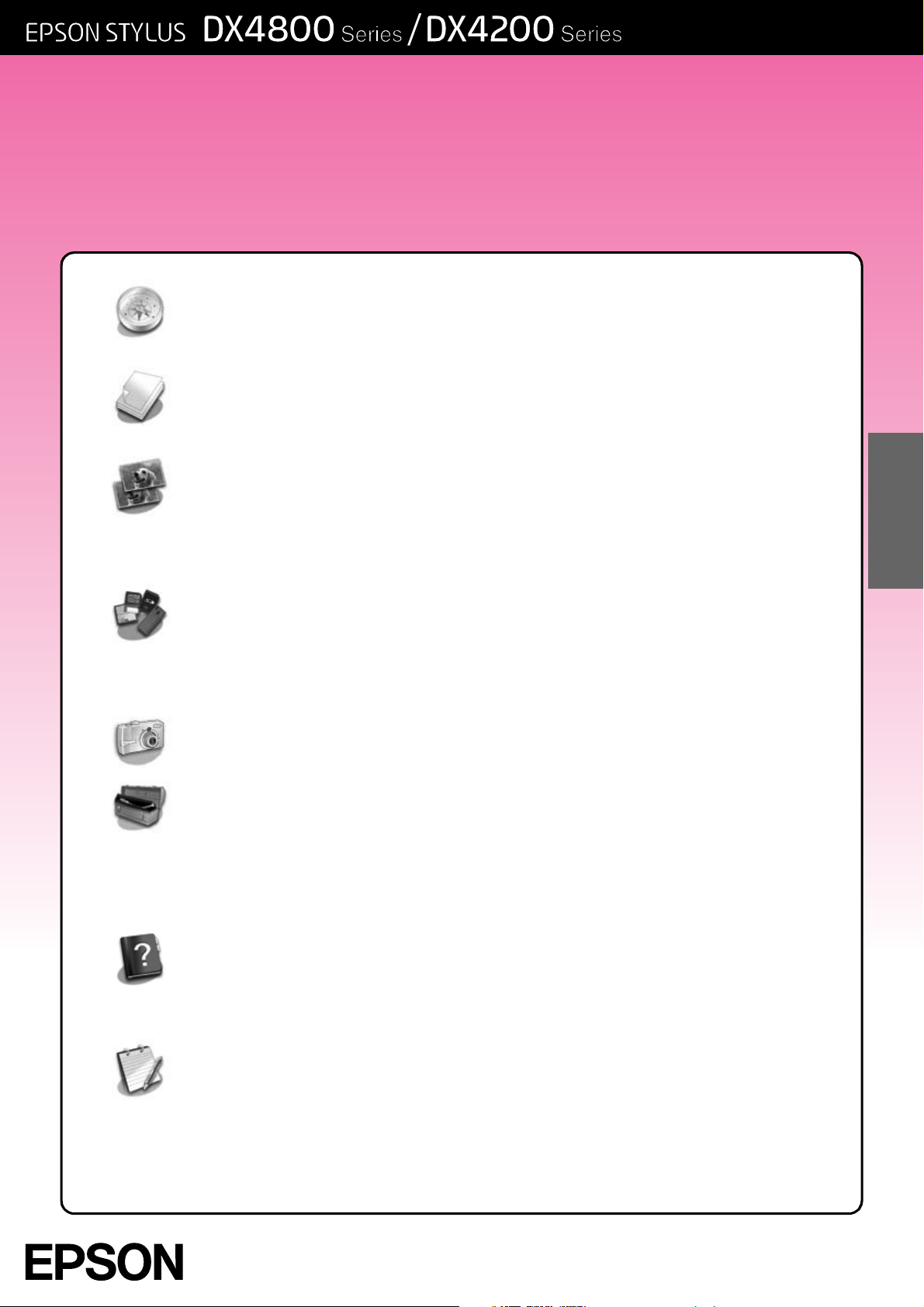
Peruskäyttöopas
Johdanto...........................................................................................2
EPSON STYLUS DX -osat ........................................................................ 2
Ohjauspaneeli ...................................................................................... 3
Paperin lisääminen...........................................................................5
Paperin valitseminen ........................................................................... 5
Paperin lisääminen EPSON STYLUS DX:ään ....................................... 5
Valokuvan tai asiakirjan kopioiminen ............................................ 7
Alkuperäisen asiakirjan asettaminen lasitasolle ............................... 7
A4-kokoisen asiakirjan kopioiminen ................................................... 7
Valokuvan kopioiminen ...................................................................... 8
Kopioimisen nopeuttaminen .............................................................. 8
Suomi
Tulostaminen muistikortilta (vain DX4800-sarja).............................9
Yhteensopivat kortit ja asettamissuunnat ......................................... 9
Kortin asettaminen............................................................................. 10
Luettelolomakkeen tulostaminen valokuvien valintaa varten ..... 10
Kaikkien valokuvien tai DPOF-valokuvien tulostaminen ................ 12
Tulostaminen digitaalikamerasta.................................................. 13
Yhteyden muodostaminen ja tulostaminen ................................... 13
EPSON STYLUS DX:n kunnossapito ja kuljettaminen .................... 14
Värikasettien vaihtaminen ................................................................ 14
Tulostuspään suuttimien ja mustetason tarkistaminen................... 16
Tulostuspään puhdistaminen ............................................................ 16
Tulostuspään kohdistaminen ............................................................ 17
EPSON STYLUS DX:n kuljettaminen .................................................... 17
Ongelmanratkaisu..........................................................................18
Virhemerkkivalot................................................................................. 18
Ongelmat ja ratkaisut........................................................................ 20
Asiakastuki........................................................................................... 21
Ilmoitukset........................................................................................ 22
Tärkeitä turvallisuusohjeita ................................................................ 22
Tekijänoikeustiedot............................................................................. 23
Page 2
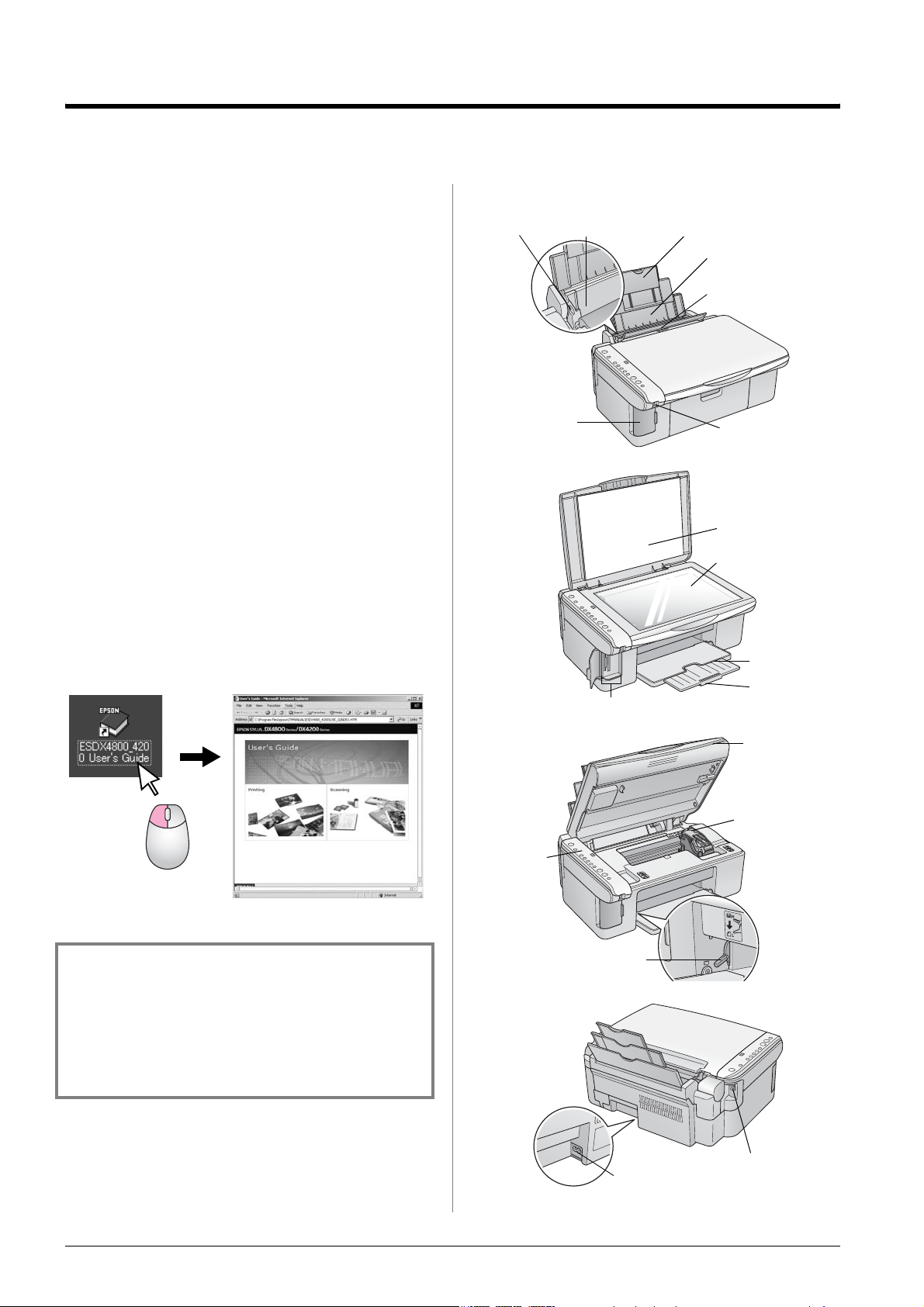
Johdanto
Asennettuasi EPSON STYLUS™ DX:n Start Here
(Asennus) -lomakkeen ohjeiden mukaisesti, katso
täältä, miten voit
■ lisätä paperia
■ ottaa nopeasti kopion asiakirjasta tai valokuvasta
■ tulostaa muistikortille tallennetut valokuvat
■ tulostaa valokuvia digitaalikamerasta
suorittaa tavanomaisia kunnossapitotoimenpiteitä
■
■ ratkaista useimmat ongelmat
Tämä kirja kertoo sinulle, miten voit tehdä kaikki
nämä asiat kytkemättä tietokonettasi päälle!
Luonnollisesti EPSON STYLUS DX pystyy myös
paljon muuhun, kun kytket sen Windows
Macintosh
®
-tietokoneeseen: sen avulla voit muun
®
- tai
muassa parantaa tulosteiden ja skannattujen kuvien
väriä ja laatua tai palauttaa haalentuneiden
valokuvien värit ennalleen.
Jos tarvitset ohjeita EPSON STYLUS DX:n käytöstä
yhdessä tietokoneesi kanssa, katso näytölle tuleva
Käyttöopas. Ohjelmiston asennuksen yhteydessä
käyttöoppaan kuvake luotiin automaattisesti
työpöydällesi.
EPSON STYLUS DX -osat
reunaohjain arkinsyöttölaite paperituen jatke
paperituki
syöttölaitte en suojus
muistikorttipaikan
kansi (vain
DX4800-sarja)
muistikorttipaikat (vain DX4800-sarja)
oheislaitteen
USB-liitäntä
asiakirjakansi
lasitaso
tulostelokero
tulostelokeron
jatke
Ota seuraavat neuvot huomioon ohjeita lukiessasi:
w Varoitus
Varoituksia on noudatettava tarkasti henkilövahinkojen välttämiseksi.
c Muistutus:
Muistutukset on otettava huomioon laitevaurioiden välttämiseksi.
Huomautus:
Huomautukset sisältävät tärkeitä EPSON STYLUS DX:ään liittyviä
tietoja.
Muista lukea Tärkeitä turvallisuusohjeita ja noudattaa
niitä (sivu 22) ennen EPSON STYLUS DX:n käyttöä.
Tällä lomakkeella olevat kuvat ja kuvakaappaukset
on t arkoitettu EPSON S TYLUS DX4800 -sarj an malleja
varten.
skanneriyksikkö
kasettiluukku
ohjauspaneeli
paperin paksuuden
säätövipu
USB-kaapeliliitin
Virtapistoke
2 Johdanto
Page 3
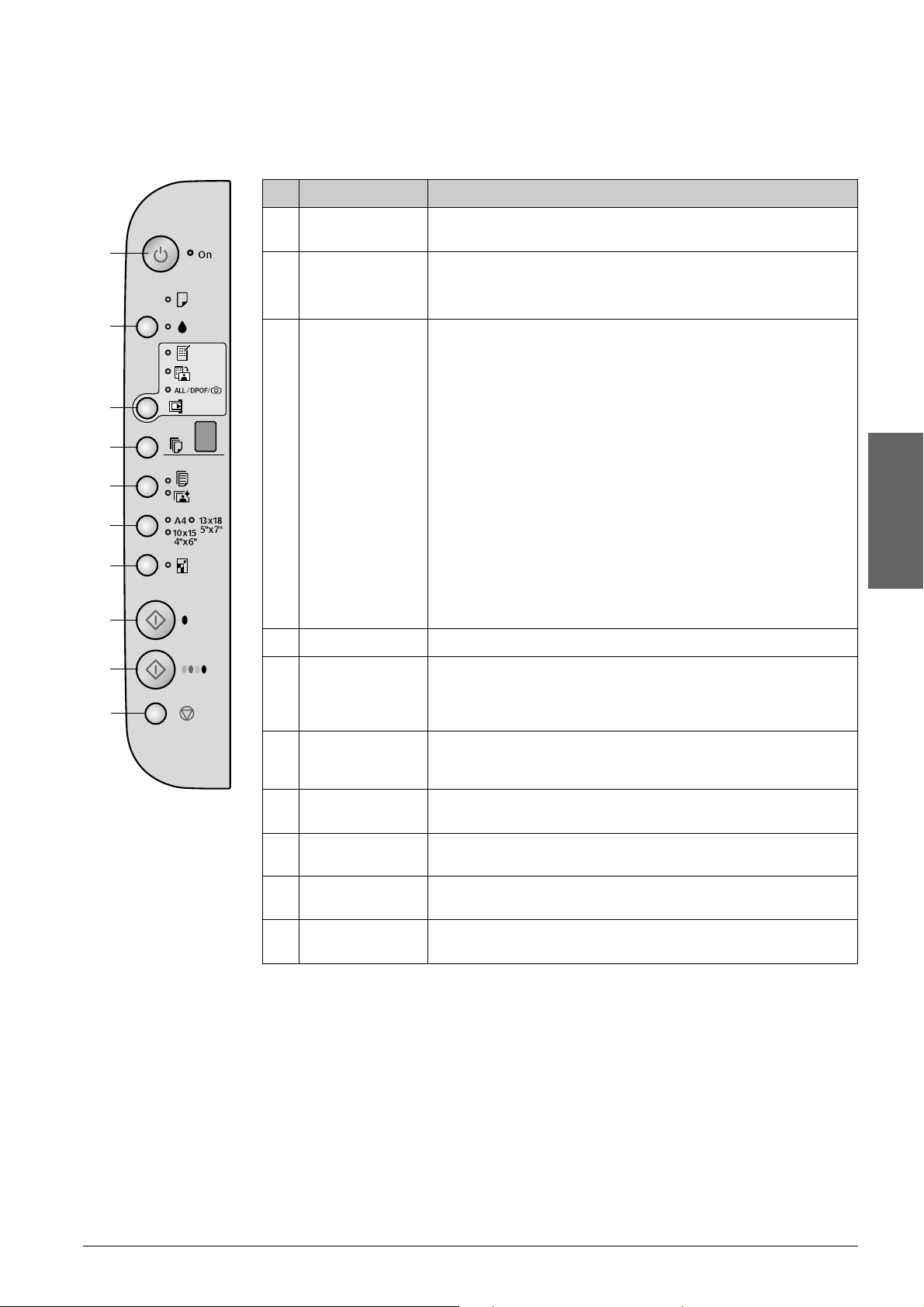
Ohjauspaneeli
Näppäimet
Näppäin Toiminto
10
1 P Virta Kytke EPSON STYLUS DX:n virta päälle ja pois päältä painamalla
1
2
3
4
5
6
7
8
9
2 B Vaihda värikasetit painamalla tätä näppäintä.
3 Muistikortti* Tulosta muistikortille tallennetut valokuvat painamalla tätä näppäintä.
4 Copy (Kopioi) Aseta kopiomäärä painamalla tätä näppäintä.
5 Plain paper
(Tavallinen paperi)
Photo Paper
(Valokuvapaperi)
tätä näppäintä.
Puhdista tulostuspää painamalla tätä näppäintä ja pitämällä sitä alas
painettuna 3 sekunnin ajan (kun B -merkkivalo ei pala).
Muistikortin tulostusasetukset ovat:
Print Index Sheet -A4- (Tulosta luettelolomake -A4-):
Tämä vaihtoehto valitaan tavallisesti silloin, kun painat Memory Card
(Muistikortti) -näppäintä.
Print From Index Sheet (Tulosta luettelolomakkeelta):
Tämä vaihtoehto valitaan automaattisesti silloin, kun luettelolomakkeet
on tulostettu muistikortilta.
Print All/DPOF/PictBridge (Tulosta kaikki/DPOF/PictBridge):
Valitse tämä vaihtoehto, jos haluat tulostaa kaikki muistikortilla olevat kuvat,
tulostaa kuvia muistikortilla olevia DPOF-tietoja hyödyntäen tai tulostaa
kuvia suoraan digitaalikamerasta.
Huomautus:
DPOF-toiminto on käytössä ainoastaan silloin, jos muistikortilla olevat kuvat
sisältävät DPOF-tietoja. Jos haluat tulostaa kaikki muistikortilla olevat kuvat,
kytke DPOF-tila kamerassasi pois päältä.
Valitse arkinsyöttölaitteeseen lisättävän paperin tyyppi painamalla tätä
näppäintä.
Suomi
6A4
10 × 15 4" × 6"
13 × 18 5" × 7"
7 Fit to Page
(Sovita sivulle)
8 x Start B&W (Aloita
mustavalkoinen)
9 x Start Color
(Aloita värillinen)
10 y Stop (Pysäytä) Pysäytä kopioiminen painamalla tätä näppäintä. Tulostettava sivu
* EPSON STYLUS DX4200 -sarjan malleilla ei ole Memory Card (Muistikortti) -näppäintä.
Valitse arkinsyöttölaitteeseen lisättävän paperin koko painamalla tätä
näppäintä.
Pienennä tai suurenna kopioitavan kuvan kokoa valitun paperin koon
mukaan painamalla tätä näppäintä.
Kopioi mustavalkoisena painamalla tätä näppäintä.
Kopioi värillisenä tai käynnistä tulostaminen muistikortilta painamalla tätä
näppäintä.
poistetaan ja kopiomäärä nollataan.
Johdanto 3
Page 4
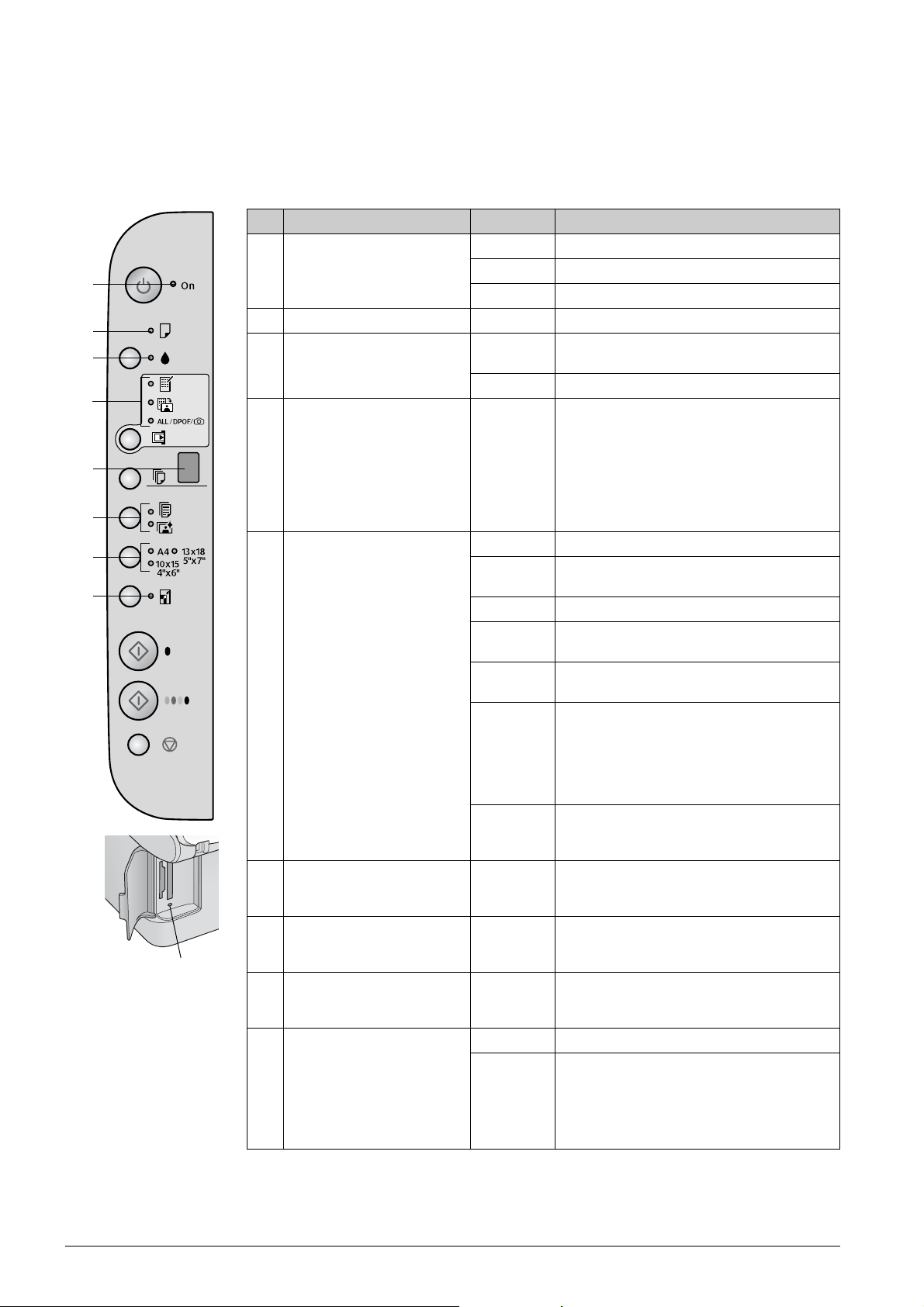
Merkkivalot
Huomautus:
Jos mitään näppäintä ei paineta 15 minuuttiin, EPSON STYLUS DX siirtyy virransäästötilaan. On (Virta) -merkkivalo syttyy ja Copy (Kopioi)
-ikkunaan ilmestyy vilkkuva piste. Voit ”herättää” laitteen P On (Virta) -näppäintä lukuun ottamatta millä tahansa näppäimellä.
O = palaa k = vilkkuu
Merkkivalo Kuvio Tila
1 Palaa O EPSON STYLUS DX on päällä.
1
2
2
3
4
5
6
7
8
9
b Error (Virhe) O tai k Virhe. & ”Ongelmanratkaisu” sivulla 18.
3 BkVärikasetin muste on lopussa. Voit jatkaa
4 Memory Card (Muistikortti) *
(Print Index Sheet -A4(Tulosta luettelolomake -A4-),
Print From Index Sheet
(Tulosta luettelolomakkeelta),
Print All/DPOF/
PictBridge (Tulosta
kaikki/DPOF/PictBridge))
5 Copy (Kopioi) (ikkuna) 1 - 9 Osoittaa kopioiden lukumäärän.
6 Plain paper
(Tavallinen paperi)
Photo Paper (Valokuvapaperi)
7A4
10 × 15 4" × 6"
13 × 18 5" × 7"
8 Fit to Page (Sovita sivulle) O
9 Muistikortin käyttöä ilmaiseva
merkkivalo*
k (hidas) EPSON STYLUS DX on toiminnassa.
k (nopea) EPSON STYLUS DX:ää ollaan sammuttamassa.
tulostamista, kunnes se on tyhjä.
O Värikasetti on tyhjä tai sitä ei ole asetettu.
O Yksi muistikortin tulostusvaihtoehdoista on
- Lisätyn paperin määrästä riippuen voidaan
E Virhe.
H Paperin paksuuden säätövipu on asetettu
L Paperin paksuuden säätövipu on asetettu
P
. (piste) Laite on virransäästötilassa. Voit ”herättää”
O Osoittaa valitun paperityypin.
O Osoittaa valitun paperikoon.
O Muistikortti on asetettu.
k Laite lukee tietoja muistikortilta tai kirjoittaa
valittuna.
Print All/DPOF/PictBridge (Tulosta
kaikki/DPOF/PictBridge) -merkkivalo:
Vilkkuu DPOF-tilassa.
tulostaa enintään 100 kopiota.
asentoon ^ (kirjekuori).
asentoon m (vakio).
Vilkkuu, kun laitteeseen on kytketty
PictBridge-toiminnolla varustettu kamera.
Jos kytkettyä laitetta ei tueta, P vilkkuu
kaksinkertaisena sekä
ja
Print All/DPOF/PictBridge (Tulosta
kaikki/DPOF/Pictbridge)
laitteen millä tahansa näppäimellä (P On (Virta)
-näppäintä lukuun ottamatta).
Laite on asetettu pienentämään tai suurentamaan
kopioitavan kuvan kokoa valitun paperin koon
mukaan.
kortille tietoja.
Älä koskaan poista korttia, kun tämä valo tai On
(Virta) -merkkivalo vilkkuu. Muussa tapauksessa
kortin tiedot voivat vaurioitua.
b
Error (Virhe)
-merkkivalot* vilkkuvat.
-merkkivalo
4 Johdanto
* EPSON STYLUS DX4200 -sarjan malleilla ei ole näitä merkkivaloja.
Page 5
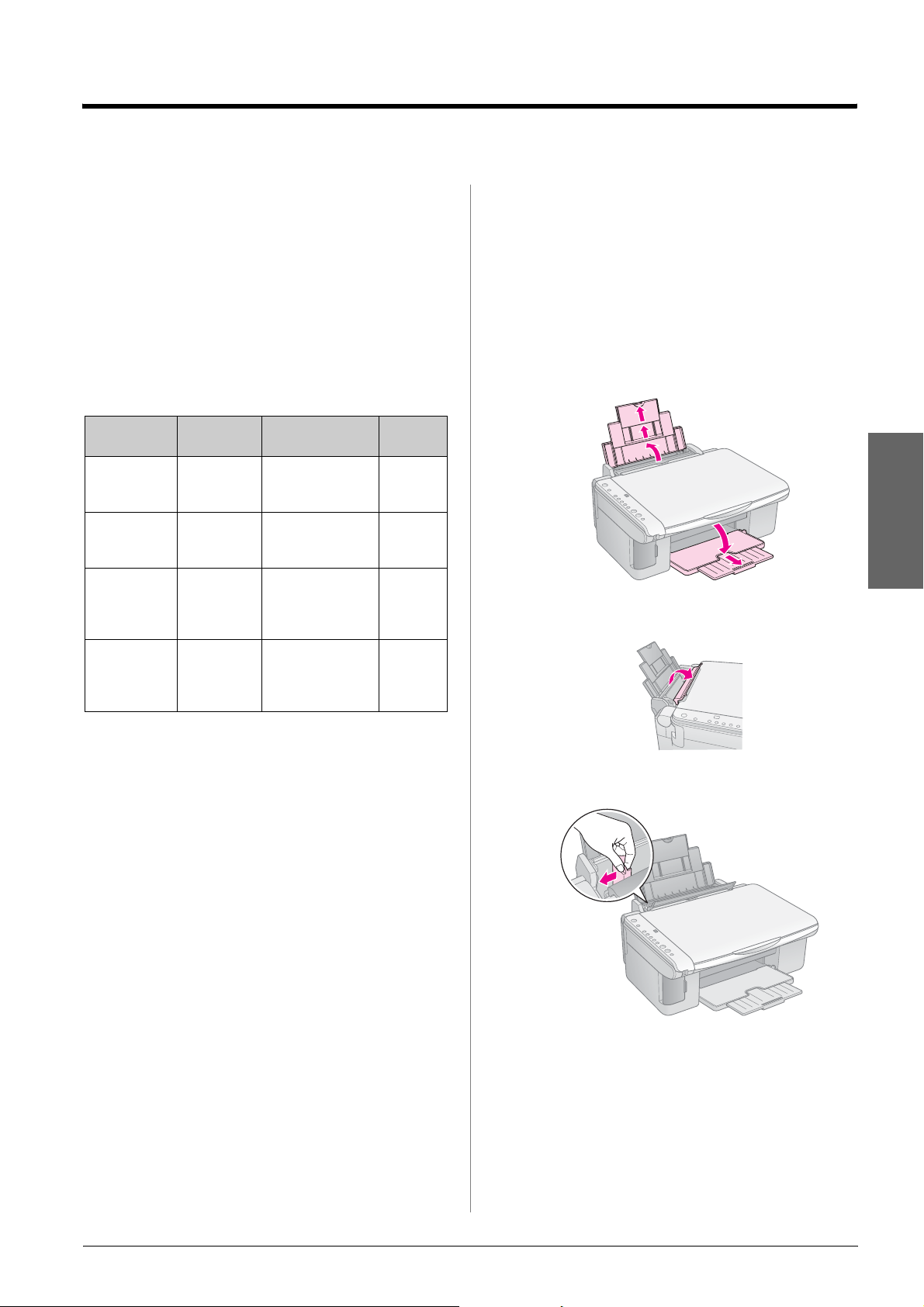
Paperin lisääminen
Valittu paperityyppi vaikuttaa tulosteen laatuun,
joten muista valita työllesi sopivaa paperia.
Paperin valitseminen
Jos olet ainoastaan ottamassa kopiota tai tulostamassa
raakavedosta kuvasta, tavallinen paperi soveltuu
tarkoitukseen hyvin. Parhaaseen tulokseen pääset
kuitenkin käyttämällä Epsonin erityisesti
muistesuihkutulostukseen suunniteltua paperia, joka
on tarkoitettu EPSON STYLUS DX:ää varten.
Paperityyppi Koko Paperityyppi-
asetus
Tavallinen
paperi
EPSON
Bright White
Ink Jet Paper
EPSON
Premium
Glossy
Photo Paper
EPSON
Premium
Semigloss
Photo Paper
A4 Plain paper
A4 Plain paper
A4,
10 × 15 cm
(4" × 6")
A4,
10 × 15 cm
(4" × 6")
(Tavallinen
paperi)
(Tavallinen
paperi)
Photo Paper
(Valokuvapaperi)
Photo Paper
(Valokuvapaperi)
Arkkien
lkm
100
100
20
20
Paperin lisääminen EPSON STYLUS DX:ään
Lisää kooltaan A4, 10 × 15 cm (4" × 6") ja 13 × 18 cm
(5" × 7") paperia EPSON STYLUS DX:ään alla olevien
ohjeiden mukaisesti. (& Muun kokoisten papereiden
lisäämistä koskevat ohjeet löydät Käyttöoppaasta.)
1. Avaa paperituki ja tulostuslokero. Vedä sen
jälkeen jatkeet ulos.
Suomi
2. Käännä syöttölaitteen suojus eteenpäin.
3. Työnnä reunaohjain vasemmalle.
Paperin lisääminen 5
Page 6
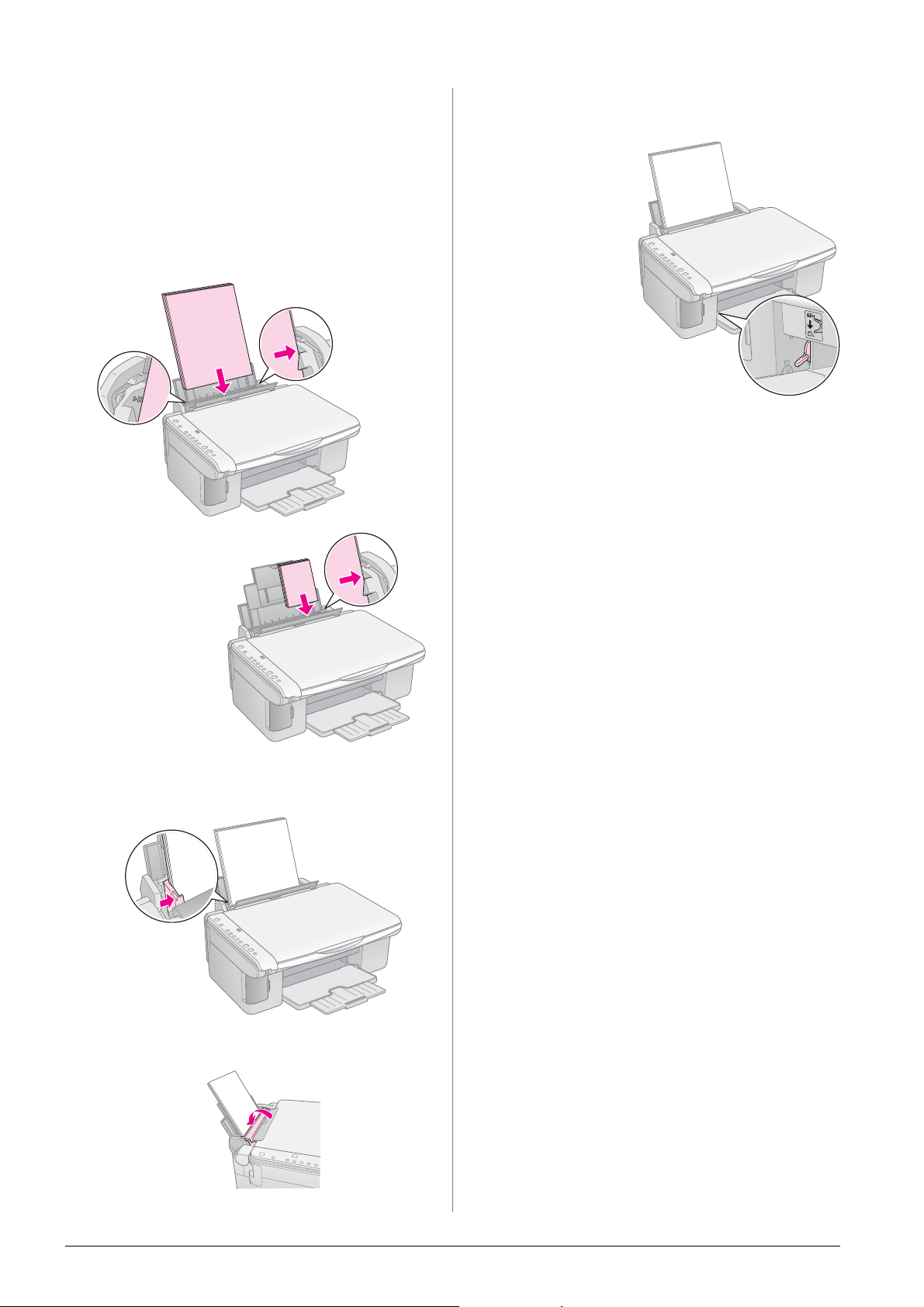
4. Aseta paperi arkinsyöttölaitteeseen tulostuspuoli
ylöspäin, arkinsyöttölaitteen oikeata reunaa
vasten. Lisää paperi aina lyhyt reuna edeltä, myös
vaakasuunnassa olevia asiakirjoja tulostettaessa.
Aseta paperipino liuskojen taakse ja varmista, että
se mahtuu vasemman reunaohjaimen sisäpuolella
olevan c -nuolimerkin alle.
Paperin
tulostuspuoli
on usein
valkoisempi
tai kirkkaampi
kuin sen
toinen puoli.
Varmista, että paperin paksuuden säätövipu on
käännetty alas asentoon m.
L-kirjain ilmestyy
hetkeksi
ohjauspaneelin
Copy (Kopioi)
-ikkunaan, kun siirrät
säätövivun
asentoon m ja
H-kirjain, kun siirrät
säätövivun
asentoon ^.
10 × 15 cm (4" × 6")
ja 13 × 18 cm
(5" × 7")
5. Siirrä vasen reunaohjain paperin vasenta reunaa
vasten, mutta älä kuitenkaan liian tiukasti.
6. Käännä syöttölaitteen suojus taaksepäin.
6 Paperin lisääminen
Page 7
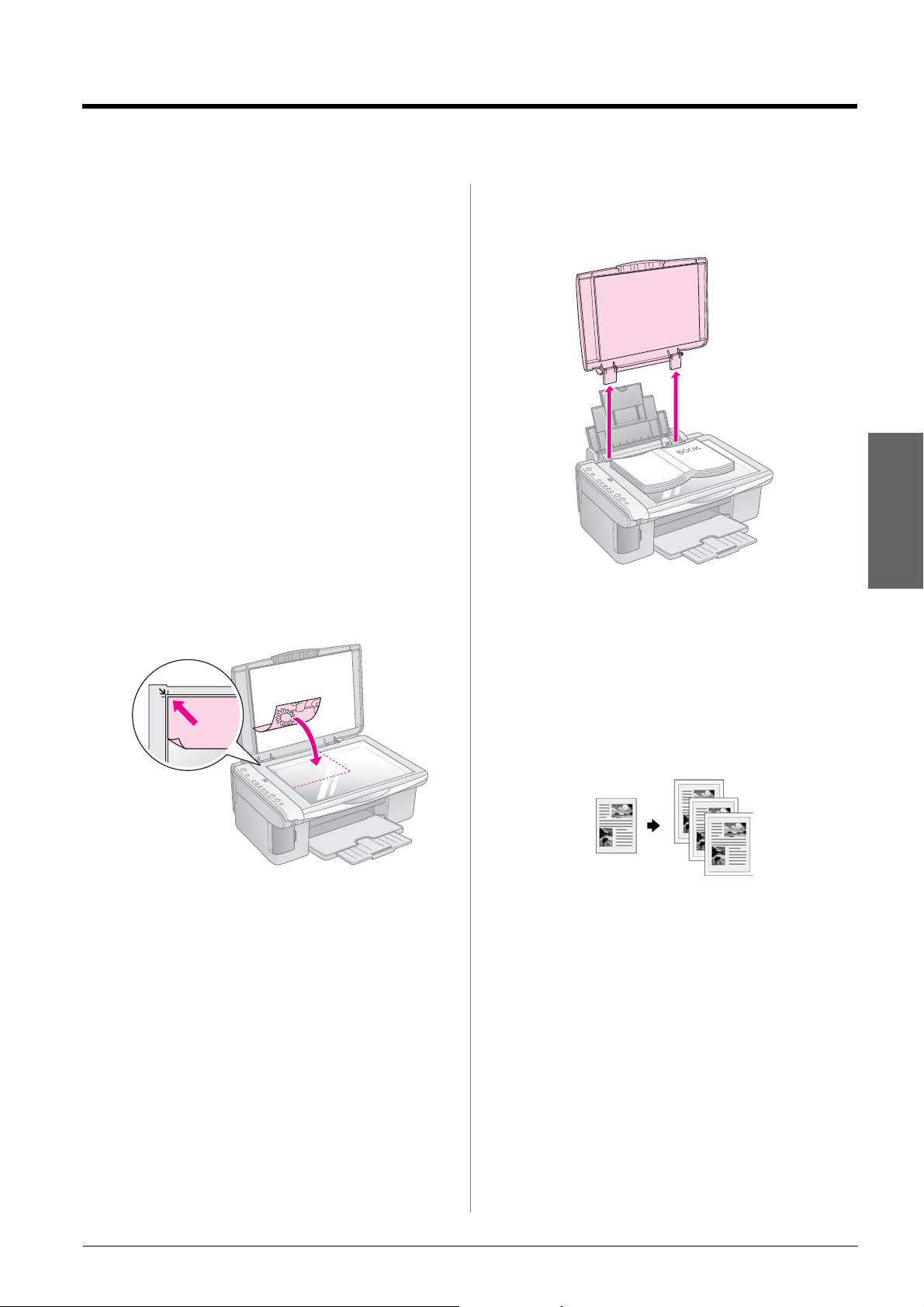
Valokuvan tai asiakirjan kopioiminen
Kopioiden ottaminen on yksinkertaista, jos paperin
koko on A4, 10 × 15 cm (4" × 6") tai 13 × 18 cm (5" × 7").
Jos tulostuskoko on jokin muu, tulostaminen on
suoritettava tietokoneelta. Lisätietoja löydät näyttöön
tulevasta Käyttöoppaasta.
Katso seuraavat osat, jos haluat kopioida valokuvan
tai asiakirjan.
■ ”Alkuperäisen asiakirjan asettaminen lasitasolle”
sivulla 7
■ ”A4-kokoisen asiakirjan kopioiminen” sivulla 7
■ ”Valokuvan kopioiminen” sivulla 8
■ ”Kopioimisen nopeuttaminen” sivulla 8
Alkuperäisen asiakirjan asettaminen lasitasolle
1. Avaa asiakirjakansi ja aseta alkuperäinen asiakirja
lasitason vasempaan ylänurkkaan tekstipuoli
alaspäin.
Asiakirjakansi voidaan irrottaa paksun tai
suurikokoisen asiakirjan skannaamisen yhteydessä.
Avaa asiakirjakansi ja vedä sitä suoraan ylöspäin.
Suomi
Jos asiakirja täytyy painaa kopioitaessa tasaiseksi, älä
käytä liiallista voimaa ja varo liikuttamasta sitä.
Huomautus:
Jos osa kopion reunoista leikkautuu pois, siirrä alkuperäistä
asiakirjaa hieman nurkasta poispäin.
2. Sulje asiakirjakansi varovasti, jotta alkuperäinen
asiakirja ei pääse liikahtamaan.
c Muistutus:
Älä koskaan pakota asiakirjakantta auki pidemmälle kuin se
liikkuu äläkä aseta painavia esineitä EPSON STYLUS DX:n
päälle.
Kun olet valmis, aseta asiakirjakansi takaisin
paikalleen kohdistamalla kielekkeet lokosiin.
A4-kokoisen asiakirjan kopioiminen
1. Varmista, että EPSON STYLUS DX:ään on
kytketty virta.
2. Aseta asiakirja lasitasolle (katso sivu 7).
Muista sulkea asiakirjakansi.
3. Lisää A4-kokoista tavallista paperia. (& Sivu 5,
jos tarvitset ohjeita.)
4. Suorita seuraavat asetukset ohjauspaneelin
avulla.
Valokuvan tai asiakirjan kopioiminen 7
Page 8
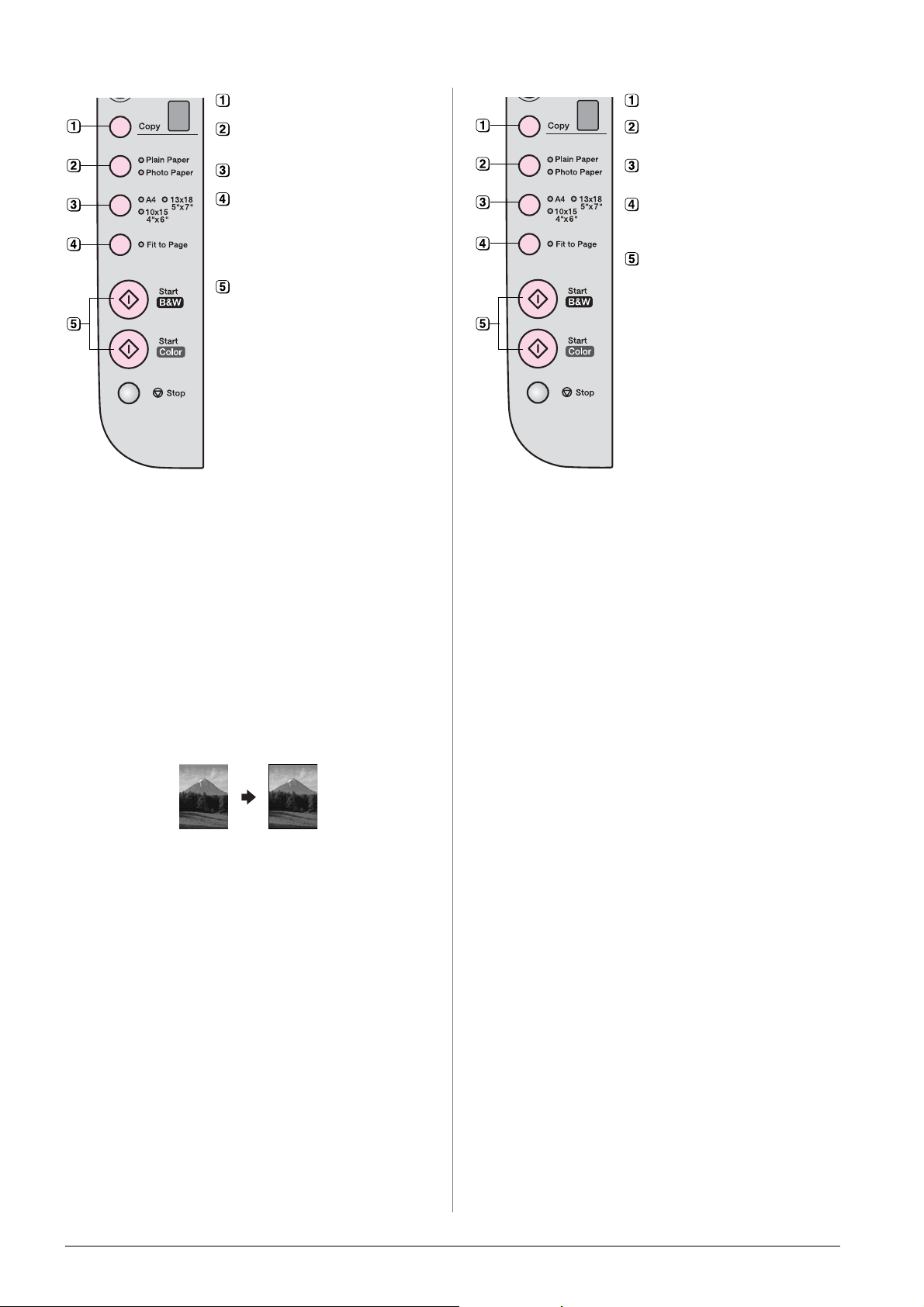
Valitse kopioiden määrä.
Valitse kopioiden määrä.
Valitse Plain Paper
(Tavallinen paperi).
Valitse A4.
Paina tarvittaessa Fit to Page
(Sovita sivulle) -näppäintä,
jolloin kopion kokoa muutetaan
automaattisesti lisätyn paperin
koon mukaisesti.
Voit tulostaa värikopion painamalla
x Start Color (Aloita värillinen)
-näppäintä.
Voit tulostaa mustavalkokopion
painamalla x Start B&W (Aloita
mustavalkoinen) -näppäintä.
On (Virta) -merkkivalo vilkkuu ja hetken kuluttua
EPSON STYLUS DX käynnistää tulostamisen.
c Muistutus:
Älä koskaan avaa skanneriyksikköä skannauksen tai kopioinnin
aikana, jotta EPSON STYLUS DX ei vahingoitu.
Voit pysäyttää kopioimisen koska tahansa painamalla
y Stop (Pysäytä) -näppäintä. Älä koskaan vedä
tulostettavaa paperia. Se poistetaan laitteesta
automaattisesti.
Valokuvan kopioiminen
Valitse Photo Paper
(Valokuvapaperi).
Valitse 10 × 15 (4" × 6") tai
13 × 18 (5" × 7").
Jos et halua valkoisia reunoja,
paina Fit to Page (Sovita sivulle)
-näppäintä.
Voit tulostaa värikopion painamalla
x Start Color (Aloita värillinen)
-näppäintä.
Voit tulostaa mustavalkokopion
painamalla x Start B&W (Aloita
mustavalkoinen) -näppäintä.
On (Virta) -merkkivalo vilkkuu ja hetken kuluttua
EPSON STYLUS DX käynnistää tulostamisen.
c Muistutus:
Älä koskaan avaa skanneriyksikköä skannauksen tai kopioinnin
aikana, jotta EPSON STYLUS DX ei vahingoitu.
Voit pysäyttää kopioimisen koska tahansa painamalla
y Stop (Pysäytä) -näppäintä. Älä koskaan vedä
tulostettavaa paperia. Se poistetaan laitteesta
automaattisesti.
Huomautus:
❏ Kopioiden koko saattaa poiketa alkuperäisen asiakirjan koosta
jossain määrin.
❏ Jos osa kopion reunoista leikkautuu pois, siirrä alkuperäistä
asiakirjaa hieman nurkasta poispäin.
1. Varmista, että EPSON STYLUS DX:ään on
kytketty virta.
2. Aseta valokuva lasitasolle (katso sivu 7).
Muista sulkea asiakirjakansi.
3. Lisää 10 × 15 cm (4" × 6") tai 13 × 18 cm (5" × 7")
valokuvapaperia. (& Sivu 5, jos tarvitset ohjeita.)
4. Suorita seuraavat asetukset ohjauspaneelin
avulla.
8 Valokuvan tai asiakirjan kopioiminen
Kopioimisen nopeuttaminen
Jos haluat ottaa kopion nopeasti etkä tarvitse korkeata
laatua, voit tulostaa kopion ”vedoksena”.
Tulostuslaatu on tällöin heikompi, mutta kopio
tulostuu nopeammin.
1. Lisää A4-kokoista tavallista paperia ja valitse
ohjauspaneelissa Plain Paper (Tavallinen
paperi) ja A4.
2. Kun olet valmis aloittamaan kopioimisen, paina
y Stop (Pysäytä) -näppäintä ja pidä sitä alhaalla.
Paina sen jälkeen x Start Color (Aloita värillinen)
-näppäintä (väriko pioiden ottamiseksi) tai x Start
B&W (Aloita mustavalkoinen) -näppäintä
(mustavalkokopioiden ottamiseksi) ja pidä sitä
alhaalla.
3. Vapauta molemmat näppäimet, kun On (Virta)
-merkkivalo alkaa vilkkua.
Huomautus:
Vedoskopioita otettaessa sekoitetaan mustaa ja värillistä mustetta,
myös mustavalkokopioiden tapauksessa.
Page 9

Tulostaminen muistikortilta (vain DX4800-sarja)
EPSON STYLUS DX antaa mahdollisuuden
valokuvien tulostamiseen suoraan digitaalikamerasi
muistikortilta. Sinun tarvitsee ainoastaan työntää se
muistikorttipaikkaan ja voit ryhtyä heti tulostamaan.
Tulostettavat valokuvat voit valita tulostamalla
ensin luettelolomakkeen, joka sisältää kaikkien
muistikortilla olevien kuvien pienoiskuvan. Merkitse
luettelokuvalomakkeeseen valokuvat, jotka haluat
tulostaa. Aseta lomake tämän jälkeen lasitasolle ja
EPSON STYLUS DX tulostaa valitsemasi kuvat.
Jos digitaalikamerasi tukee DPOF (Digital Print Order
Format) -toimintoa, voit valita tulostettavat valokuvat
etukäteen jo siinä vaiheessa, kun kortti on vielä
kamerassa. Kun asetat kortin tämän jälkeen EPSON
STYLUS DX:ään, se tietää tulostettavat valokuvat ja
niiden määrät.
Katso seuraavat osat:
■ ”Yhteensopivat kortit ja asettamissuunnat”
sivulla 9
■ ”Kortin asettaminen” sivulla 10
■ ”Luettelolomakkeen tulostaminen valokuvien
valintaa varten” sivulla 10
■ ”Kaikkien valokuvien tai DPOF-valokuvien
tulostaminen” sivulla 12
Jos haluat saada lisätietoja muistikortilla olevien
tiedostojen kopioinnista EPSON STYLUS DX:n ja
tietokoneen tai muiden laitteiden välillä, katso
Käyttöopas.
Yhteensopivat kortit ja asettamissuunnat
EPSON STYLUS DX:n kanssa voidaan käyttää
seuraavia korttityyppejä.
Paikka Korttityyppi
Compact Flash Microdrive
Smart Media
Memory Stick
Memory Stick PRO
MagicGate Memory Stick
MagicGate Memory Stick Duo*
Memory Stick Duo*
Memory Stick PRO Duo*
xD-Picture Card
xD-Picture Card Type M
* vaatii sovitinta
SD Card
MultiMedia Card
miniSD™ Card*
Suomi
c Muistutus:
Muista tarkistaa kortin asettamissuunta ja jos sen käyttö vaatii
sovitinta, muista kiinnittää sovitin ennen kortin asettamista
laitteeseen. Muussa tapauksessa kortti saattaa juuttua EPSON
STYLUS DX:ään.
EPSON STYLUS DX tukee kuvatiedostoja, jotka
täyttävät seuraavat vaatimukset.
Materiaalin
muoto
Tiedostomuoto JPEG, DOS FAT (FAT 12 tai 16, yksi osio),
Kuvan koko 80 × 80 kuvapistettä - 9 200 × 9 200
Tiedostojen
määrä
Tulostaminen muistikortilta (vain DX4800-sarja) 9
DCF (Design rule for Camera File system)
-version 1.0 tai 2.0 mukainen.
jotka on otettu DCF-version 1.0 mukaisella
digitaalikameralla.
Tukee Exif-versioita 2.21
kuvapistettä.
Enintään 999.
Page 10

Kortin asettaminen
Luettelolomakkeen
Jos tulostat suoraan muistikortilta, on parasta, jos
EPSON STYLUS DX ei ole kytkettynä tietokoneeseen
tai tietokoneesta on sammutettu virta. Muussa
tapauksessa tulostaminen saattaa kestää pidempään.
1. Varmista, että EPSON STYLUS DX:ään on
kytketty virta.
2. Avaa muistikorttipaikan kansi.
3. Varmista, että muistikortin käyttöä ilmaiseva
merkkivalo ei pala ja että muistikorttipaikoissa
ei ole kortteja. Aseta kortti tämän jälkeen oikeaan
korttipaikkaan. (& Lisätietoja Sivu 9.)
Muistikortin käyttöä ilmaiseva valo vilkkuu
ja jää sen jälkeen palamaan.
tulostaminen valokuvien
valintaa varten
Luettelolomakkeelta tulostamisen esittely
Voit tulostaa luettelolomakkeen, joka sisältää
pienoiskuvan kaikista muistikortilla olevista kuvista.
Merkitse tämän jälkeen tulostettavat kuvat
luettelolomakkeeseen, skannaa lomake ja anna
EPSON STYLUS DX:n tulostaa valitsemasi valokuvat
automaattisesti.
Luettelolomakkeen tulostaminen.
4. Sulje muistikorttipaikan kansi. Nyt voit
■ tulostaa luettelolomakkeen tulostettavien
valokuvien valintaa varten (Sivu 10)
■ tulostaa kaikki kortilla olevat valokuvat
(Sivu 12)
■ tulostaa DPOF-toiminnon avulla kamerassa
esivalitut valokuvat (Sivu 12)
c Muistutus:
Älä poista korttia tai sammuta EPSON STYLUS DX:ää muistikortin
käyttöä ilmaisevan merkkivalon vilkkuessa, sillä saatat tällöin
menettää kortilla olevia tietoja.
Huomautus:
❏ Muistikortilta voidaan tulostaa vain värillisenä. Et voi tulostaa
mustavalkoisena.
❏ Jos digitaalikamera on kytketty EPSON STYLUS DX:ään, irrota
se ennen muistikortin asettamista.
Valokuvien valinta luettelolomakkeella.
10 Tulostaminen muistikortilta (vain DX4800-sarja)
Page 11
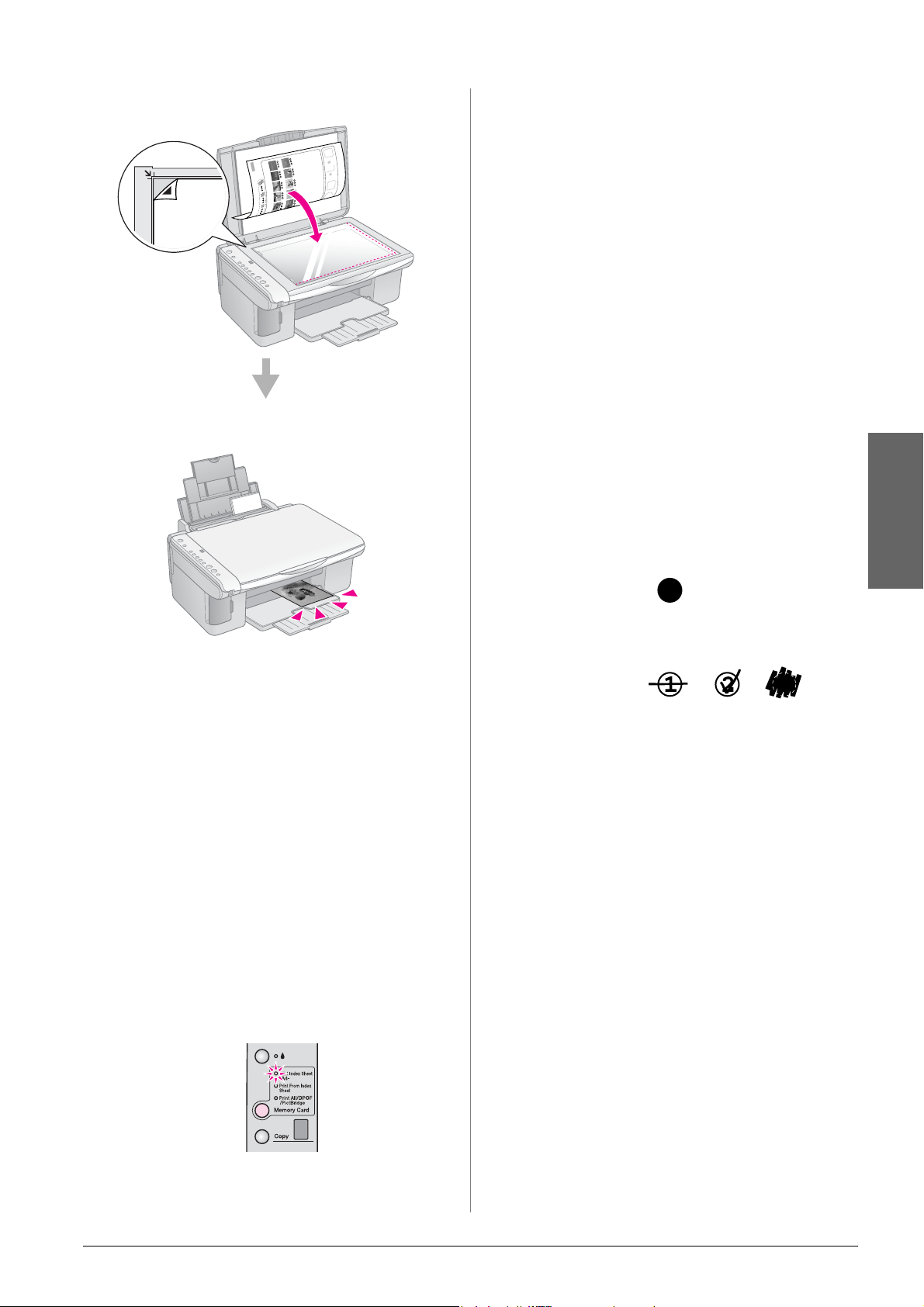
Luettelolomakkeen skannaaminen.
Valittujen valokuvien tulostaminen.
6. Paina xStart Color (Aloita värillinen)
On (Virta)
STYLUS DX käynnistää luettelolomakkeen
tulostamisen. Tämä voi kestää joitakin minuutteja.
Jos luettelolomakkeita on useampia, sivujen
tulostaminen aloitetaan lopusta päin siten, että
viimeisimmät kuvat tulostetaan ensimmäisenä.
Valitse tulostettavat valokuvat alla olevien ohjeiden
mukaisesti.
-merkkivalo vilkkuu ja EPSON
-näppäintä.
Valokuvien valinta luettelolomakkeella
Kun olet tulostanut luettelolomakkeen, merkitse
tulostettavat valokuvat mustalla kuulakärki- tai
lyijykynällä.
■ Valitse tulostettava määrä täyttämällä sitä
vastaavan ympyrän kunkin valokuvan alla
(1, 2 tai 3).
■ Jos haluat tulostaa yhden kopion jokaisesta
luettelolomakkeessa olevasta valokuvasta, täytä
sivun yläosassa oleva All (Kaikki) -ympyrä.
Suomi
Luettelolomakkeen tulostaminen
1. Varmista, että EPSON STYLUS DX ei ole
kytkettynä tietokoneeseen (tai tietokoneesta
on sammutettu virta).
2. Lisää muutama arkki A4-kokoista tavallista
paperia.
Jokaiselle sivulle tulostetaan enintään 30 kuvaa.
Jos muistikortilla on enemmän kuin 30 valokuvaa,
kaikkien luettelosivujen tulostamiseen tarvitaan
tarpeellinen määrä paperia.
3. Aseta muistikorttipaikkaan, jos se ei ole vielä
siellä (& Sivu 10).
4. Paina Memory Card (Muistikortti) -näppäintä
kerran tai usemman kerran, kunnes Print Index
Sheet -A4- (Tulosta luettelolomake –A4-)
-merkkivalo syttyy.
Oikein:
Väärin:
Varmista, että jokaisen valitun valokuvan
kohdalla olet täyttänyt ainoastaan yhden
ympyrän ja että olet tehnyt lomakkeen merkinnät
huolellisesti. Skannauksen jälkeen valintoja ei
enää voi muuttaa.
5. Varmista, että valittuna on Plain Paper
(Tavallinen paperi) ja A4.
Tulostaminen muistikortilta (vain DX4800-sarja) 11
Page 12

Luettelolomakkeen skannaaminen ja valittujen valokuvien tulostaminen
1. Aseta luettelolomake lasitason vasempaan
ylänurkkaan tekstipuoli alaspäin siten, että
lomakkeen yläreuna on lasin vasenta reunaa
vasten.
Yläreuna
Kaikkien valokuvien tai DPOF-valokuvien tulostaminen
Seuraa alla olevia ohjeita ja tulosta yksi kopio
jokaisesta muistikortilla olevasta valokuvasta tai
tulosta ainoastaan kameran DPOF-toiminnon avulla
esivalitut valokuvat.
1. Aseta muistikortti (& Sivu 10).
Alareuna
2. Sulje asiakirjakansi.
3. Lisää haluamasi paperityyppi (& Sivu 5). Lisää
riittävästi arkkeja tulostettavia valokuvia varten.
4. Varmista, että Print From Index Sheet (Tulosta
luettelolomakkeelta) -merkkivalo palaa.
5. Valitse Plain Paper (Tavallinen paperi) tai
Photo Paper (Valokuvapaperi) (lisäämäsi
paperin mukaan).
Jos valitset Plain Paper (Tavallinen paperi),
valokuviin tulostuu valkoinen reuna. Jos valitset
Photo Paper (Valokuvapaperi), valokuvat
tulostetaan reunuksettomina paperin reunasta
reunaan.
2. Lisää haluamasi paperityyppi (& Sivu 5). Lisää
riittävästi arkkeja tulostettavia valokuvia varten.
3. Paina Memory Card (Muistikortti) -näppäintä,
kunnes Print All/DPOF/PictBridge (Tulosta
kaikki/DPOF/PictBridge) -merkkivalo syttyy.
Huomautus:
Jos muistikortilla ei ole DPOF-tietoja, kaikista kortilla olevista
valokuvista tulostetaan yksi kopio.
4. Valitse Plain Paper (Tavallinen paperi) tai
Photo Paper (Valokuvapaperi) (lisäämäsi
paperin mukaan). Jos valitset Photo Paper
(Valokuvapaperi), valokuvat tulostetaan
reunuksettomina paperin reunasta reunaan.
5. Valitse paperin kooksi A4, 10 × 15 (4" × 6") tai
13 × 18 (5" × 7").
6. Käynnistä tulost aminen painamalla x Start Color
(Aloita värillinen) -näppäintä.
Huomautus:
Jos haluat pysäyttää tulostamisen, paina y Stop (Pysäytä)
-näppäintä.
7. Kun tulostaminen on päättynyt, irrota kortti
vetämällä sen suoraan ulos muistipaikasta.
6. Valitse paperin kooksi A4, 10 × 15 (4" × 6") tai
13 × 18 (5" × 7").
7. Käynnistä tulostaminen painamalla x Start Color
(Aloita värillinen) -näppäintä.
Huomautus:
Jos haluat pysäyttää tulostamisen, paina y Stop (Pysäytä)
-näppäintä.
8. Kun tulostaminen on päättynyt, irrota kortti
vetämällä sen suoraan ulos muistipaikasta.
12 Tulostaminen muistikortilta (vain DX4800-sarja)
Page 13
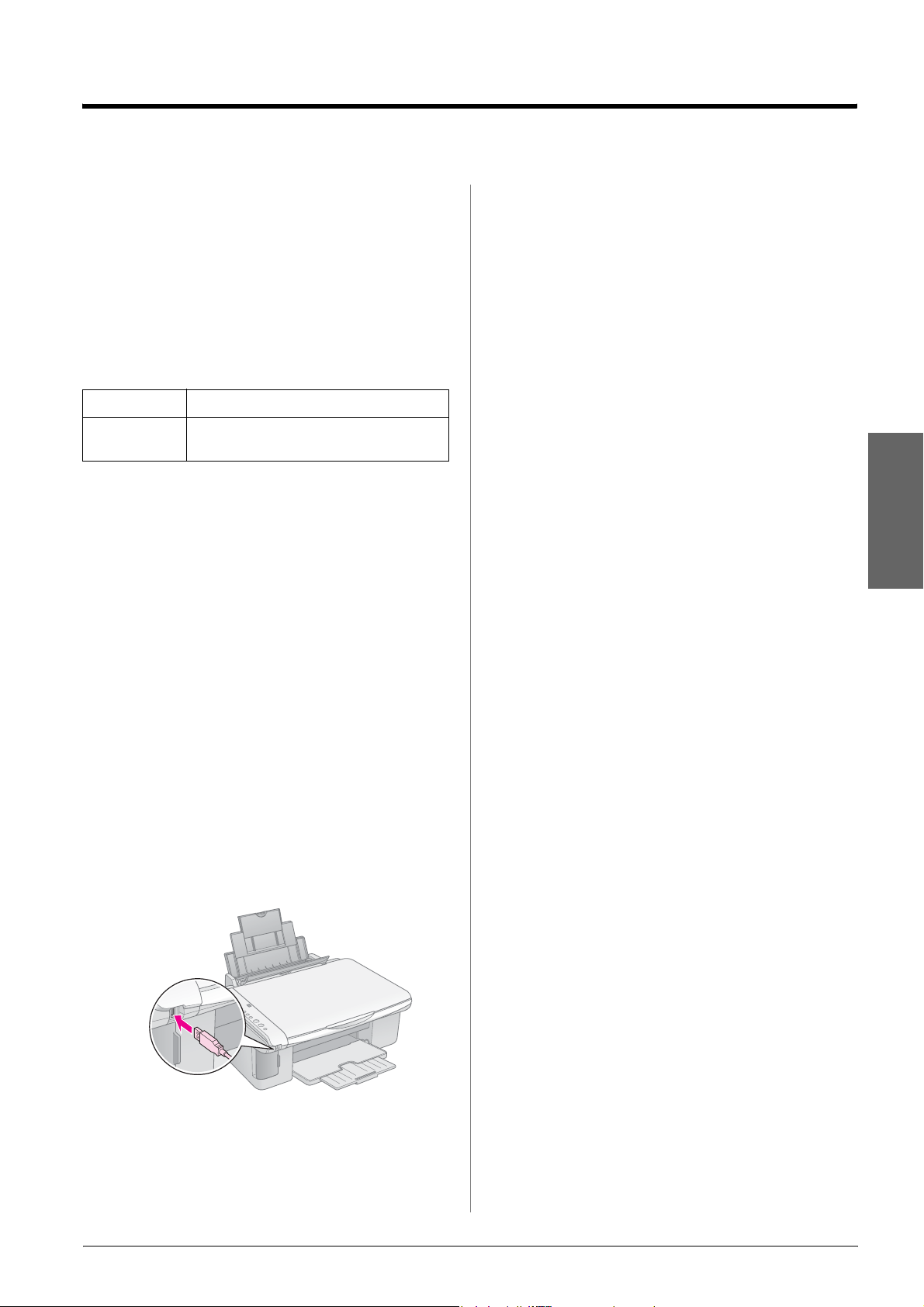
Tulostaminen digitaalikamerasta
PictBridge- ja USB Direct Print -toimintojen avulla
voit tulostaa valokuvasi kytkemällä digitaalikamerasi
suoraan EPSON STYLUS DX -tulostimeen.
Yhteyden muodostaminen ja tulostaminen
Varmista, että valokuvasi täyttävät seuraavat
vaatimukset.
Tiedostomuoto JPEG-tiedostot
Kuvan koko 80 x 80 kuvapistettä - 9 200 x 9 200
1. Varmista, että EPSON STYLUS DX ei tulosta
tietokoneelta.
Huomautus EPSON STYLUS DX4800 -sarjan
käyttäjille:
Poista kaikki muistikortit EPSON STYLUS DX -tulostimesta ja
paina sitten
Print All/DPOF/PictBridge (Tulosta kaikki/DPOF/PictBridge)
-merkkivalo syttyy.
2. Lisää haluamasi paperityyppi (& Sivu 5). Lisää
riittävästi arkkeja tulostettavia valokuvia varten.
kuvapistettä
Memory Card (Muistikortti)
-näppäintä, kunnes
6. Varmista, että kamerasi on kytketty päälle ja
valitse sen avulla tulostettavat valokuvat, tee
tarpeelliset säädöt ja tulosta valokuvat. Katso
lisätietoja kameran käyttöohjeesta.
Huomautus:
❏ Jos tämä laite ei tue kameraasi, Copy (Kopioi) -ikkunaan
ilmestyy kaksinkertaisesti vilkkuva P-koodi ja
(Virhe) -merkkivalo vilkkuu. DX4800-sarjan laitteissa
vilkkuu myös Print All/DPOF/PictBridge (Tulosta
kaikki/DPOF/PictBridge) -merkkivalo. Epson ei takaa
minkään kameran yhteensopivuutta.
❏ EPSON STYLUS DX -tulostimen ja digitaalikameran
asetuksista riippuen joidenkin paperityyppien, kokojen
ja sijoittelujen yhdistettyä käyttöä ei välttämättä tueta.
❏ Joidenkin kamerasi asetusten vaikutukset eivät välttämättä
näy tulosteessa.
b Error
Suomi
3. Valitse Plain Paper (Tavallinen paperi) tai
Photo Paper (Valokuvapaperi) (lisäämäsi
paperin mukaan). Jos valitset Photo Paper
(Valokuvapaperi), valokuvat tulostetaan
reunuksettomina paperin reunasta reunaan.
4. Valitse paperin kooksi A4, 10 × 15 (4" × 6") tai
13 × 18 (5" × 7").
5. Kytke kameran mukana toimitettu USB-kaapeli
EPSON STYLUS DX:n oheisl aitteille tarkoitettuun
USB-liitäntään.
Tulostaminen digitaalikamerasta 13
Page 14

EPSON STYLUS DX:n kunnossapito ja kuljettaminen
Seuraa tämän osan ohjeita:
■ ”Värikasettien vaihtaminen” sivulla 14
■ ”Tulostuspään suuttimien ja mustetason
tarkistaminen” sivulla 16
■ ”Tulostuspään puhdistaminen” sivulla 16
■ ”Tulostuspään kohdistaminen” sivulla 17
■ ”EPSON STYLUS DX:n kuljettaminen” sivulla 17
Värikasettien vaihtaminen
Kun B -mustevalo alkaa vilkkua, yhden tai useamman
värikasetin muste on lopussa. Varmista, että sinulla on
uusia värikasetteja.
Kun B -mustevalo jää palamaan, värikasetti tai -kasetit
on vaihdettava.
Huomautus:
Värikaseteissa on mikropiiri, joka seuraa mustetasoa tarkasti.
Vaikka värikasetti poistetaan ja asetetaan uudelleen paikalleen,
kaikki siinä oleva muste voidaan käyttää. Jonkin verran mustetta
kuitenkin kuluu joka kerta, kun värikasetti asetetaan paikalleen,
sillä EPSON STYLUS DX tarkistaa sen luotettavuuden.
Aidot Epson värikasetit
1. Varmista, että EPSON STYLUS DX:ään
on kytketty virta.
2. Varmista, että asiakirjakansi on suljettu, ja avaa
sitten skanneriyksikkö.
c Muistutus:
Älä avaa skanneriyksikköä, kun asiakirjakansi on auki.
3. Paina ja vapauta B -mustenäppäin.
Värikasettipidike siirtyy tarkistusasentoon, ja
On (Virta)- ja B -mustevalot vilkkuvat. Jos yhden
värikasetin muste on lopussa tai se on tyhjä,
EPSON STYLUS DX siirtää kyseisen värikasetin
musteen loppumista ilmaisevan _ -merkin
kohdalle.
Väri Tuotenumero
T0611
Syaani T0612
Magenta T0613
Keltainen T0614
c Muistutus:
Jätä tulostimeen asennettu vanha kasetti paikalleen, kunnes olet
hankkinut uuden kasetin, jotta tulostuspään suuttimissa oleva muste
ei kuivu. Varmista hyvä tulostusjälki käyttämällä aitoja Epson
värikasetteja äläkä täytä niitä uudelleen. Muut kuin Epsonin
valmistamat tuotteet saattavat aiheuttaa laitteelle vahinkoja, jotka
eivät kuulu Epsonin myöntämän takuun piiriin ja tietyissä tilanteissa
saattavat johtaa EPSON STYLUS DX:n virheelliseen toimintaan.
Jos yhdenkään värikasetin muste ei ole lopussa
eivätkä ne ole tyhjiä, tulostuspää siirtyy
värikasetin vaihtokohtaan. Siirry vaiheeseen 5.
c Muistutus:
Älä siirrä tulostuspäätä käsin, jotta EPSON STYLUS DX ei
vahingoittuisi. Siirrä sitä aina painamalla B -mustenäppäintä.
Huomautus:
Älä pidä B -mustenäppäintä alas painettuna. Jos sitä pidetään
alas painettuna vähintään 3 sekunnin ajan, EPSON STYLUS
DX aloittaa tulostuspään puhdistamisen.
4. Paina B -mustenäppäintä uudelleen.
■ Seuraava värikasetti siirtyy musteen
loppumista ilmaisevan _ -merkin kohdalle,
jos useampi värikasetti on tyhjä tai niiden
muste on lopussa.
14 EPSON STYLUS DX:n kunnossapito ja kuljettaminen
Page 15

■ Jos laite tunnistaa kaikki lopussa olevat
tai tyhjät värikasetit, tulostuspää siirtyy
värikasetin vaihtokohtaan.
c Muistutus:
❏ Älä poista tai revi kasetissa olevaa tarraa. Muutoin kasetista
voi vuotaa mustetta.
❏ Älä kosketa kasetin sivussa olevaa vihreää mikropiiriä.
Värikasetti voi vahingoittua.
5. Avaa kasetin kansi.
Purista tyjän tai lopussa olevan värikasetin päässä
olevaa kielekettä ja irrota värikasetti laitteesta.
Noudata sen hävittämisessä huolellisuutta. Älä
avaa käytettyä värikasettia tai yritä täyttää sitä.
7. Aseta uusi värikasetti pidikkeeseen ja paina sitä
alaspäin, kunnes se napsahtaa paikalleen.
Suomi
8. Vaihda kaikki värikasetit, jotka on vaihdettava.
9. Sulje värikasetin kansi ja paina sitä, kunnes se
napsahtaa paikalleen.
w Varoitus
Jos mustetta joutuu käsille, muste on pestävä perusteellisesti
pois vedellä ja saippualla. Jos mustetta joutuu silmiisi, huuhtele
silmät välittömästi vedellä.
6. Ennen uuden värikasettipakkauksen avaamista
ravista sitä neljä tai viisi kertaa. Poista se tämän
jälkeen pakkauksesta.
10. Sulje skanneriyksikkö.
EPSON STYLUS DX:n kunnossapito ja kuljettaminen 15
Page 16
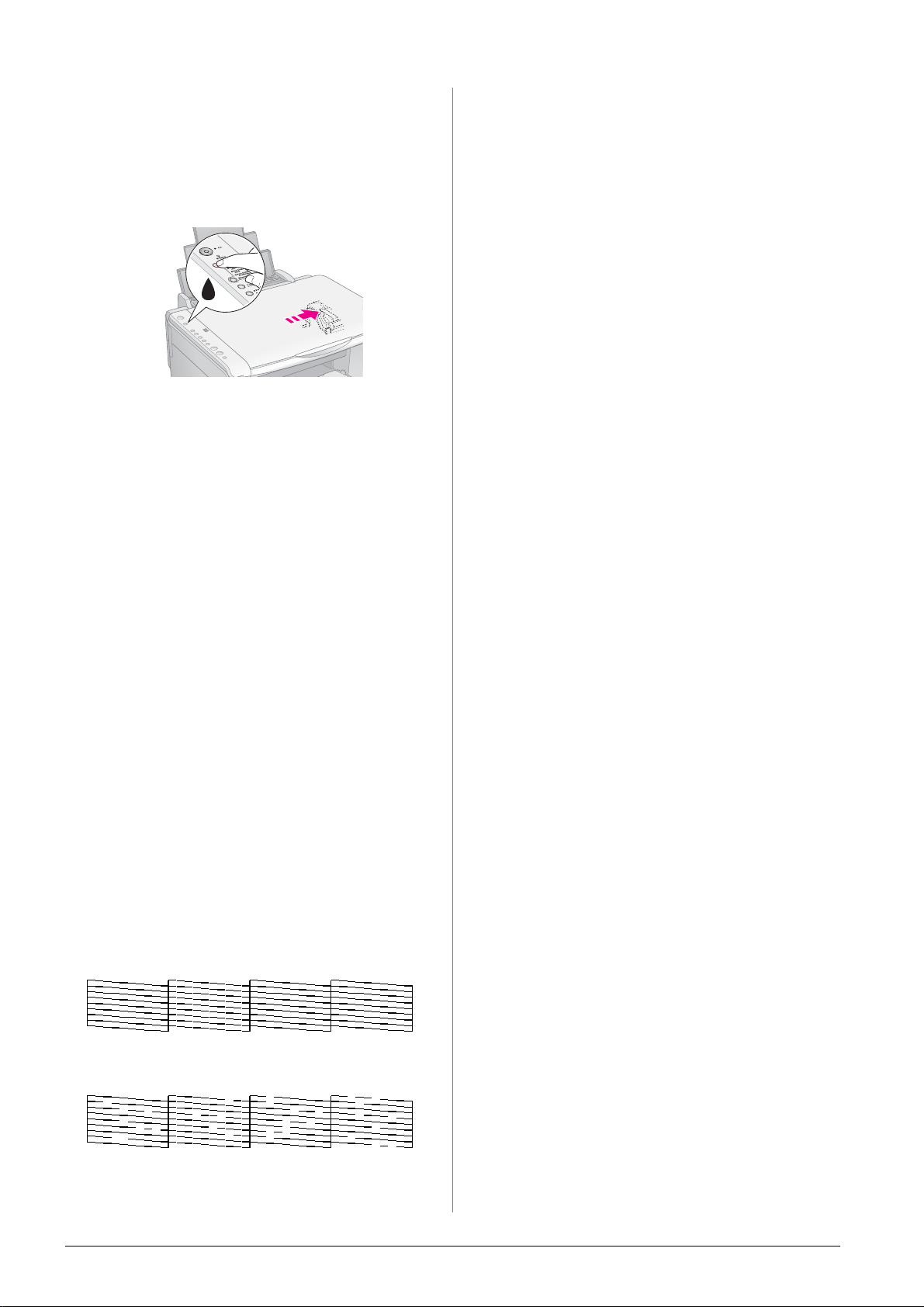
11. Paina B -mustenäppäintä.
EPSON STYLUS DX aloittaa musteen lisäämisen
ja On (Virta) -merkkivalo alkaa vilkkua. Tämä
kestää noin yhden minuutin. Tämän jälkeen On
(Virta) -merkkivalo lakkaa vilkkumasta ja jää
palamaan, samalla kun B -mustevalo sammuu.
c Muistutus:
Älä koskaan sammuta EPSON STYLUS DX:ää On (Virta)
-merkkivalon vilkkuessa, sillä tämä kuluttaa mustetta.
Huomautus:
Jos B -mustevalo jää palamaan (ei vilku), värikasettia ei ehkä
ole asennettu oikein. Paina B -mustepainiketta uudelleen ja
asenna värikasetti niin, että se loksahtaa paikalleen.
Tulostuspään suuttimien ja mustetason tarkistaminen
Jos tulosteet ovat haaleita tai niissä on tyhjiä kohtia,
jotkin tulostuspään suuttimista saattavat olla
tukkeutuneita tai muste saattaa olla lopussa. Voit
tarkistaa tulostuspään suuttimet ja mustetasot alla
olevien vaiheiden mukaisesti.
Tulostuspään puhdistaminen
Jos tulosteet ovat odottamattoman haaleita tai jos
huomaat niissä vaaleita tai tummia raitoja,
tulostuspää on mahdollisesti puhdistettava. Tällöin
suuttimet aukeavat ja pystyvät jälleen levittämään
musteen oikealla tavalla.
Tulosta suuttimen testikuvio (sivu 16) ja tarkista,
tarvitseeko tulostuspää puhdistamista.
Huomautus:
Tulostuspään puhdistaminen kuluttaa mustetta, joten puhdista
se ainoastaan silloin, jos suutintesti osoittaa sen tarvitsevan
puhdistamista.
Et voi puhdistaa tulostuspäätä silloin, kun
B -mustevalo syttyy tai vilkkuu. Vaihda siinä
tapauksessa ensin kyseinen värikasetti uuteen.
(& Sivu 14)
1. Varmista, että EPSON STYLUS DX:n virta on
päällä ja että B -mustevalo ei pala.
2. Pidä B -mustenäppäintä alhaalla 3 sekunnin ajan,
kunnes On (Virta) -merkkivalo alkaa vilkkua.
EPSON STYLUS DX suorittaa tulostuspään
puhdistusjakson, jonka aikana On (Virta)
-merkkivalo vilkkuu.
c Muistutus:
Älä koskaan sammuta EPSON STYLUS DX:ää tulostuspään
puhdistuksen aikana, sillä saatat vahingoittaa sitä.
3. Kun On (Virta) -merkkivalo on lakannut
vilkkumasta, tee suutintesti (& Sivu 16) ja
varmista, että tulostuspää on puhdas.
1. Kytke EPSON STYLUS DX:n virta pois päältä.
2. Lisää arkinsyöttölaitteeseen A4-kokoista
tavallista paperia.
3. Pidä B -mustenäppäintä alhaalla. Paina samalla
P On (Virta) -näppäintä ja pidä sitä alhaalla noin
3 sekunnin ajan.
EPSON STYLUS DX kytkeytyy päälle ja tulostaa
testikuvion. Se näyttää myös jokaisessa
värikasetissa jäljellä olevan musteen määrän.
Tulostuspäätä ei tarvitse vielä puhdistaa:
Tulostuspää on puhdistettava:
Jos kuvio ei näytä hyvältä, yritä puhdistaa
tulostuspäätä seuraavassa osassa kuvatulla tavalla.
4. Jos tulosteessa on edelleen tyhjiä kohtia tai
testikuviot ovat haaleita, suorita uusi
puhdistusjakso ja tarkista suuttimet uudelleen.
Huomautus:
Jos et huomaa tulostuslaadussa mitään parannusta
puhdistettuasi tulostuspään neljä tai viisi kertaa, sammuta
EPSON STYLUS DX ja odota seuraavaan päivään. Tällöin
kovettunut muste pehmenee. Koeta puhdistaa tulostuspäätä
uudelleen. Jos tulostuslaatu ei ole vieläkään parempi, jokin
mustekasetti saattaa olla vanha tai vahingoittunut ja se on
vaihdettava. (& Sivu 14).
Jos et käytä EPSON STYLUS DX:ää säännöllisesti, hyvän
tulostuslaadun säilyttämiseksi kannattaa tulostaa muutama
sivu ainakin kerran kuukaudessa.
16 EPSON STYLUS DX:n kunnossapito ja kuljettaminen
Page 17
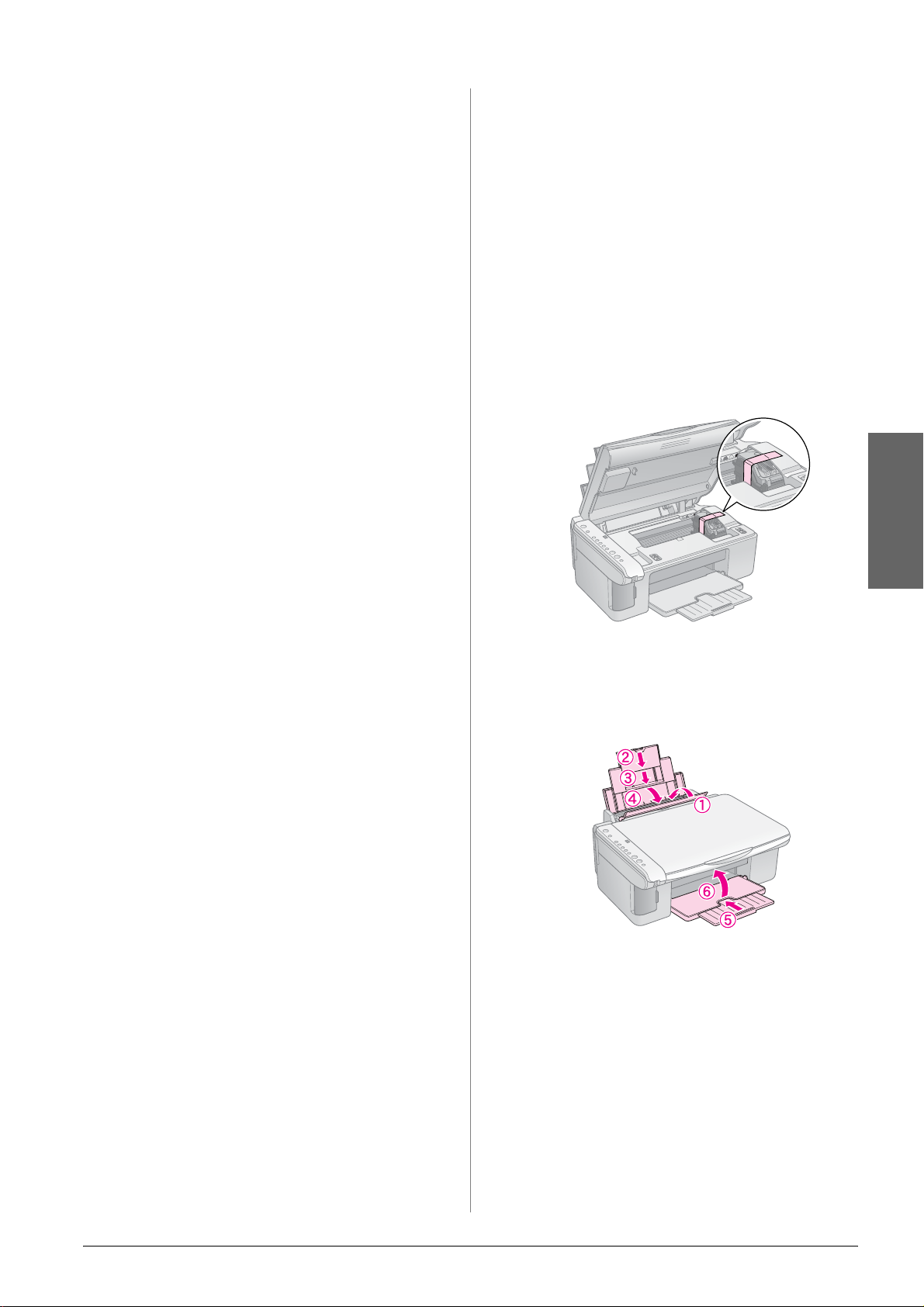
Tulostuspään kohdistaminen
EPSON STYLUS DX:n
Jos huomaat, että suutintestin tulosteen pystyviivat
eivät kohdistu oikein, voit ehkä ratkaista ongelman
kohdistamalla tulostuspään.
Voit kohdistaa tulostuspään painamalla näppäimiä
tai ajamalla Print Head Alignment (Tulostuspään
kohdistus) -apuohjelman tietokoneelta. Tarkimpaan
tarkennukseen suosittelemme apuohjelman käyttöä.
Kohdista tulostuspää näppäinten avulla seuraavalla
tavalla.
1. Varmista, että EPSON STYLUS DX:stä on
sammutettu virta.
2. Lisää arkinsyöttölaitteeseen A4-kokoista
tavallista paperia.
3. Pidä Copy (Kopioi) -näppäintä alhaalla. Paina
samalla P On (Virta) -näppäintä ja pidä sitä
alhaalla noin 3 sekunnin ajan.
Laite tulostaa neljän rivin kohdistuskuvion.
4. Katso kuviota 1 ja etsi parhaiten kohdistunut
kohta, jossa ei ole havaittavia raitoja tai viivoja.
kuljettaminen
Jos sinun tarvitsee siirtää EPSON STYLUS DX:ää,
sinun on pakattava se kuljetusta varten alkuperäiseen
laatikkoonsa tai johonkin toiseen samankokoiseen
laatikkoon.
1. Poista kaikki paperit arkinsyöttölaitteesta ja
varmista, että EPSON STYLUS DX:stä on
kytketty virta.
2. Avaa skanneriyksikkö ja varmista, että
tulostuspää on perusasennossa oikealla.
Kiinnitä värikasettipidike koteloon teipillä kuvan
mukaisesti ja sulje skannausyksikkö.
Suomi
5. Paina Copy (Kopioi) -näppäintä, kunnes kohdan
numero näkyy Copy (Kopioi) -ikkunassa.
6. Paina x Start B&W (Aloita mustavalkoinen)
-näppäintä.
7. Toista vaiheet 5-7 myös kolmen muun
kohdistuskuvion suhteen.
3. Irrota virtajohto pistorasiasta. Irrota USB-kaapeli
tietokoneesta.
4. Sulje paperituki, syöttölaitteen suojus ja
tulostelokero.
5. Pakkaa EPSON STYLUS DX alkuperäiseen
laatikkoonsa ja käytä sen mukana tulleita
suojamateriaaleja.
Pidä EPSON STYLUS DX kuljetuksen aikana
vaakatasossa. Irrota tulostuspäätä paikallaan pitävä
teippi kuljetuksen jälkeen. Jos huomaat
tulostuslaadun heikentyneen, suorita puhdistusjakso
(& Sivu 16) tai säädä tulostuspäätä (& Sivu 17).
EPSON STYLUS DX:n kunnossapito ja kuljettaminen 17
Page 18

Ongelmanratkaisu
Jos sinulla on ongelmia EPSON STYLUS DX:n kanssa, tarkista ohjauspaneelin merkkivalot
ja virhekoodin numero tai kirjain Copy (Kopioi) -ikkunassa selvittääksesi ongelman
mahdollisen syyn.
Tarkista myös ”Ongelmat ja ratkaisut” sivulla 20, josta löydät neuvoja muistikortilta
kopioitaessa tai tulostettaessa ilmenevien ongelmien ratkaisuun. Katso Käyttöopas, jos
tarvitset apua EPSON STYLUS DX:n käytöstä yhdessä tietokoneesi kanssa.
Katso seuraavat osat:
■ ”Virhemerkkivalot” sivulla 18
■ ”Ongelmat ja ratkaisut” sivulla 20
■ ”Asiakastuki” sivulla 21
Virhemerkkivalot
O: Osoittaa merkkivalon palavan
k: Osoittaa merkkivalon vilkkuvan
Merkkivalot/koodi Syy Ratkaisuehdotus
O
b Error (Virhe) Arkinsyöttölaitteessa
ei ole paperia.
Arkinsyöttölaite on ottanut
useita sivuja kerralla.
k
b Error (Virhe) Paperitukos & ”Paperin syöttöön liittyvät ongelmat” sivulla 20
kB Värikasetin muste on lähes
OB Värikasetti on tyhjä tai
k
b Error (Virhe)
k 3 Muistikortti
Koodi 1
✽
b Error (Virhe)
k
k Tulosta
luettelolomakkeelta
Koodi 2
lopussa.
se on asetettu väärin.
Laite ei tue asetettua
muistikorttia.
Asetetulla muistikortilla
ei ole käyttökelpoisia kuvia.
Luettelolomaketta ei tunnistettu,
koska se on asetettu väärin.
Lisää paperia arkinsyöttölaitteeseen. Jatka painamalla x Start Color
(Aloita värillinen) -näppäintä tai peruuta painamalla y Stop (Pysäytä)
-näppäintä. & Sivu 5
Poista arkit ja lisää ne uudelleen. Jatka painamalla x Start Color
(Aloita värillinen) -näppäintä tai peruuta painamalla y Stop (Pysäytä)
-näppäintä. & Sivu 5
& ”Värikasettien vaihtaminen” sivulla 14
Jos värikasetti on tyhjä, se on vaihdettava ennen tulostamista.
& ”Värikasettien vaihtaminen” sivulla 14
Poista muistikortti ja katso & ”Yhteensopivat kortit ja asettamissuunnat”
sivulla 9
Aseta luettelolomake lasitasolle oikealla tavalla siten, että sen yläreuna
on lasin vasenta reunaa vasten. Jatka painamalla x Start Color (Aloita
värillinen) -näppäintä tai peruuta painamalla y Stop (Pysäytä) -näppäintä.
✽
b Error (Virhe)
k
k Tulosta
luettelolomakkeelta
Koodi 3
✽
Luettelolomakkeen merkinnät
ovat virheelliset.
18 Ongelmanratkaisu
Poista luettelolomake, tee merkinnät oikein ja yritä uudelleen. & Sivu 11
Page 19

Merkkivalot/koodi Syy Ratkaisuehdotus
b Error (Virhe)
k
k Tulosta
luettelolomakkeelta
Koodi 4
✽
b Error (Virhe)
k
k Print All/DPOF/
PictBridge✽
Koodi P vilkkuu
kaksinkertaisena
k
b Error (Virhe)
Koodi H
b Error (Virhe)
O
OB
k Kaikki muut
merkkivalot
Koodi E
Luettelolomake ei vastaa
muistikortilla olevia valokuvia.
Laite ei tue kytkettyä laitetta. Poista kytketty laite tai paina y Stop (Pysäytä) -näppäintä.
Paperin paksuuden säätövipu
on asetettu asentoon ^.
Jokin EPSON STYLUS DX:n
osa on vaihdettava.
Irrota muistikortti ja aseta luettelolomakkeen tulostamiseen käytetty kortti
tai aseta oikea luettelolomake lasitasolle. Jatka painamalla x Start Color
(Aloita värillinen) -näppäintä tai peruuta painamalla y Stop (Pysäytä)
-näppäintä.
Jos laite tukee digitaalikameraa, P vilkkuu normaalisti.
Jos olet asettanut säätövivun asentoon ^ kirjekuorten tulostamista varten,
jatka painamalla x Start Color (Aloita värillinen) -näppäintä. Aseta muussa
tapauksessa säätövipu asentoon m.
Ota yhteyttä paikalliseen valtuutettuun huoltoliikkeeseen tai pyydä sen
yhteystiedot Epsonilta. & ”Asiakastuki” sivulla 21
Suomi
k Kaikki merkkivalot
Koodi E
✽ Nämä virheilmoitukset eivät esiinny EPSON STYLUS DX4200 -sarjan laitteissa.
EPSON STYLUS DX:ssä
on häiriö.
Kytke EPSON STYLUS DX:n virta pois päältä ja uudelleen päälle. Jos virhe
ei poistu, ota yhteyttä paikalliseen valtuutettuun huoltoliikkeeseen tai pyydä
sen yhteystiedot Epsonilta. & ”Asiakastuki” sivulla 21
Ongelmanratkaisu 19
Page 20

Ongelmat ja ratkaisut
Tulostuslaatuun liittyvät ongelmat
Tarkista alla olevat ratkaisuehdotukset, jos sinulla on
ongelmia EPSON STYLUS DX:n käytön kanssa.
Kopiointiongelmat
■ Varmista, että alkuperäinen asiakirja on asetettu
lasitason vasempaan ylänurkkaan.
■ Jos osa kopion reunoista leikkautuu pois, siirrä
alkuperäistä asiakirjaa hieman nurkasta poispäin.
■ Varmista, että paperi on lisätty lyhyt reuna edeltä
ja että se on kokonaan oikealla siten, että vasen
reunaohjain on paperin vasenta reunaa vasten.
Älä lisää paperia vasemman reunaohjaimen
sisäpuolella olevan c -nuolimerkinnän
yläpuolelle.
Paperin syöttöön liittyvät ongelmat
■ Poista kaikki paperit arkinsyöttölaitteesta. Selaa
paperipino läpi siten, että arkit irtoavat toisistaan.
Lisää paperi tämän jälkeen oikeata reunaa vasten
ja siirrä vasen reunaohjain paperia vasten (älä
kuitenkaan liian tiukasti). Varmista, että paperi
ei jää syöttölaitteen suojuksen eteen.
■ Älä lisää liian paljon paperia kerralla. & Sivu 5
Tietoja lisättävän paperin määrästä
■ Paperitukoksen ilmetessä b Error (Virhe)
-merkkivalo vilkkuu. Poista paperitukos
seuraavasti.
1. Poista tukoksen aiheuttava paperi painamalla
x Start Color (Aloita värillinen) -näppäintä.
Jos juuttunut paperi ei poistu, siirry seuraavaan
vaiheeseen.
2. Jos paperitukos on arkinsyöttölaitteen tai
tulostelokeron kohdalla, vedä juuttunut paperi
varovasti ulos ja paina x Start Color (Aloita
värillinen) -näppäintä.
Jos paperi on juuttunut EPSON STYLUS DX:n
sisälle, sammuta laitteen virta painamalla P On
(Virta) -näppäintä. Avaa skanneriyksikkö ja
poista sen sisällä olevat paperit, myös
repeytyneet. Älä vedä taaksepäin, sillä tämä
saattaa vahingoittaa arkinsyöttölaitetta. Sulje
skanneriyksikkö ja kytke EPSON STYLUS DX:n
virta uudelleen päälle.
Jos sinulla on kopion tai tulosteen laatuun liittyviä
ongelmia, kokeile seuraavia ratkaisuehdotuksia:
■ Varmista, että asiakirja on tasaisesti lasitasolla
ja että EPSON STYLUS DX ei ole vinossa tai
epätasaisella pinnalla.
■ Lisää paperi tulostuspuoli ylöspäin (yleensä
valkoisempi, kirkkaampi tai kiiltävä puoli).
■ Varmista, että paperi ei ole kosteata tai
käpristynyttä.
■ Lisää paperi yksi arkki kerrallaan. Poista arkit
tulostuslokerosta, jotta niitä ei kerry sinne kerralla
liikaa.
■ Varmista, että ohjauspaneelilla annetut paperin
koon ja paperityypin asetukset vastaavat lisätyn
paperin tyyppiä (& Sivu 5).
■ Käytä Epsonin papereita (& Sivu 5) ja aitoja
Epsonin värikasetteja (& Sivu 14), jos haluat saada
parhaan mahdollisen tulostuslaadun.
■ Aseta paperin paksuuden säätövipu useimpia
paperityyppejä käytettäessä asentoon m. Jos
tulostat kirjekuoria, aseta säätövipu asentoon ^.
■ Jos huomaat tulosteissa vaaleita tai tummia raitoja
tai jos tulosteet ovat liian haaleita, tulostuspää on
mahdollisesti puhdistettava. Tulosta suuttimen
testikuvio (Sivu 16) ja tarkista, tarvitseeko
tulostuspää puhdistamista.
■ Puhdista tulostuspää (Sivu 16).
■ Jos testikuviossa on epätasaisia vaakasuoria
viivoja, tulostuspää on mahdollisesti
kohdistettava. & Sivu 17 Ohjeita.
■ Värikasetit saattavat olla vanhentuneita tai niiden
muste saattaa olla lopussa. & Sivu 14 Ohjeita
värikasetin vaihtamiseen.
■ Jos kuvaan ilmestyy pisteellinen viiva,
puhdista lasitaso pehmeällä, kuivalla ja
naarmuttamattomalla liinalla (paperipyyhkeiden
käyttöä ei suositella). Tarvittaessa voit käyttää
myös lasinpuhdistusaineella kostutettua
pehmeätä liinaa. Älä suihkuta
lasinpuhdistusainetta suoraan lasitasolle.
20 Ongelmanratkaisu
Page 21

Tulostuspäähän liittyvät ongelmat
Teknisen tuen web-sivusto
Jos värikasetin kansi ei mene kiinni tai tulostuspää
ei siirry aloitusasentoon, avaa kansi ja paina
värikasetteja alaspäin, kunnes ne napsahtavat
paikoilleen.
Muut ongelmat
EPSON STYLUS DX:n sammuttamisen jälkeen
laitteen sisällä oleva punainen valo saattaa jäädä
palamaan. Valo palaa enintään 15 minuutin ajan ja
sammuu sen jälkeen automaattisesti. Tämä ei ole
merkki laitteen viallisesta toiminnasta.
Asiakastuki
Mene osoitteeseen http://www.epson.com, valitse
paikallinen EPSON-web-sivusto ja etsi sieltä tukiosio,
jossa käsitellään uusimpia ohjaimia, Usein kysyttyjä
kysymyksiä, käyttöoppaita ja muuta ladattavaa
materiaalia.
Epsonin teknisen tuen web-sivusto auttaa ongelmissa,
joita ei voi ratkaista käyttämällä tulostimen mukana
tulevia vianmääritysohjeita.
Suomi
Yhteyden ottaminen asiakastukeen
Jos Epson-tuote ei toimi oikein etkä pysty
ratkaisemaan ongelmaa tuotteen mukana tulevien
vianmääritysohjeiden avulla, pyydä asiakastuesta
lisätietoja. Tarkista paneurooppalaisesta
takuuasiakirjastasi, kuinka voit ottaa yhteyden
EPSONin asiakastukeen. He pystyvät ratkaisemaan
ongelmasi nopeammin, jos annat seuraavat tiedot:
■ tuotteen sarjanumero
(Tuotteen sarjanumeromerkintä on tavallisesti
laitteen takana.)
■ tuotteen malli
■ tuotteen ohjelmistoversio
(Valitse tuotteen ohjelmasta ensin About
(Tietoja) ja sitten Version Info (Versiotiedot)
tai vastaava kohta.)
■ tietokoneen merkki ja malli
■ tietokoneen käyttöjärjestelmän nimi ja versio
■ laitteen yhteydessä yleensä käytettävien
ohjelmien nimet ja versiot
Ongelmanratkaisu 21
Page 22

Ilmoitukset
Tärkeitä turvallisuusohjeita
Muista lukea nämä turvallisuusohjeet ja noudattaa
niitä ennen EPSON STYLUS DX:n käyttöä.
■ Noudata ehdottomasti kaikkia EPSON STYLUS
DX:ssä olevia varoituksia ja ohjeita.
■ Kytke laite ainoastaan tyyppikilven mukaiseen
virtalähteeseen.
■ Käytä ainoastaan EPSON STYLUS DX:n mukana
toimitettavaa virtajohtoa. Muun johdon
käyttäminen saattaa aiheuttaa tulipalon tai
sähköiskun. Älä käytä johtoa minkään muun
laitteen kanssa.
■ Varmista, että virtajohto täyttää paikalliset
turvallisuusmääräykset.
■ Sijoita EPSON STYLUS DX lähelle pistorasiaa
niin, että tulostimen verkkopistoke on helppo
irrottaa.
■ Sijoita verkkojohto suojaan vaurioilta ja
kulumiselta.
■ Jos EPSON STYLUS DX:n kanssa käytetään
jatkojohtoa, varmista, ettei jatkojohtoon
kytkettyjen laitteiden yhteisvirtamäärä ylitä
johdon ilmoitettua virtamäärää. Varmista myös,
ettei kaikkien samaan pistorasiaan kytkettyjen
laitteiden yhteenlaskettu ampeerimäärä ylitä
pistorasialle määritettyä ampeeriarvoa.
■ Vältä käyttämästä laitetta paikoissa, joissa se
joutuu alttiiksi nopeille lämmön tai kosteuden
vaihteluille, iskuille, tärinälle tai pölylle.
■ Jätä EPSON STYLUS DX:n ympärille tarpeeksi
tilaa riittävää tuuletusta varten. Älä peitä laitteen
kotelossa olevia aukkoja tai työnnä esineitä
rakojen läpi.
■ Älä aseta EPSON STYLUS DX:ää lämpöpatterin
tai lämmitysilmareiän lähelle tai suoraan
auringonvaloon.
■ Sijoita EPSON STYLUS DX tasaiselle, tukevalle
alustalle, joka on joka suuntaan laitetta leveämpi.
Laite ei toimi oikein, jos se on vinossa.
■ Varmista, että EPSON STYLUS DX:n takapaneeli
on vähintään 10 cm etäisyydellä seinästä.
■ Älä läikytä nestettä EPSON STYLUS DX:n päälle.
■ Jos laitteen dokumentaatiossa ei erikseen toisin
ilmoiteta, älä yritä korjata EPSON STYLUS DX:ää
itse.
■ Irrota EPSON STYLUS DX sähköverkosta ja vie
laite ammattitaitoiseen huoltoon seuraavissa
tilanteissa: jos verkkojohto tai -pistoke on
vahingoittunut; laitteeseen on päässyt nestettä;
laite on pudonnut tai sen kotelo on
vahingoittunut; laite ei toimi normaalisti tai sen
toiminta on muuttunut huomattavasti. Muuta
vain niitä asetuksia, jotka on kuvattu
käyttöohjeissa.
■ Älä säilytä tai kuljeta EPSON STYLUS DX:ää
vinossa, kyljellään tai ylösalaisin, koska tällöin
mustetta voi valua värikasetista.
Värikasettiin liittyvät turvallisuusohjeet
■ Pidä värikasetit poissa lasten ulottuvilta äläkä
juo mustetta.
■ Käsittele käytettyjä värikasetteja varoen, sillä
musteensyöttöaukon ympärillä voi olla mustetta.
Jos mustetta pääsee iholle, muste on pestävä pois
vedellä ja saippualla. Jos mustetta joutuu silmiisi,
huuhtele silmät välittömästi vedellä. Jos tunnet
olosi edelleen huonoksi tai sinulla on
näköongelmia, mene välittömästi lääkäriin.
■ Älä työnnä kättäsi EPSON STYLUS DX:n sisään
äläkä kosketa värikasetteja tulostuksen aikana.
■ Aseta laitteeseen uusi värikasetti välittömästi
tyhjän värikasetin irrottamisen jälkeen. Jos
värikasetteja ei asenneta, tulostuspää saattaa
kuivua mikä puolestaan voi haitata EPSON
STYLUS DX:n toimintaa.
■ Jos poistat värikasetin tulostimesta myöhempää
käyttöä varten, suojaa kasetin musteensyöttöalue
lialta ja pölyltä ja säilytä kasettia samassa
ympäristössä EPSON STYLUS DX:n kanssa.
Musteensyöttöaukossa olevan venttiilin ansiosta
mitään kantta tai tulppaa ei tarvita, mutta muste
voi tahrata esineitä, jotka pääsevät kosketuksiin
venttiilin kanssa. Älä kosketa värikasetin
musteensyöttöaukkoa tai sitä ympäröivää aluetta.
■ Älä avaa skanneriyksikköä kopioinnin,
tulostamisen tai skannauksen aikana, jotta
EPSON STYLUS DX ei vahingoitu.
22 Ilmoitukset
Page 23

ENERGY STAR
Kansainvälinen
-toimistolaitteisto-ohjelma on tietokone- ja
toimistolaitteistojen valmistajien vapaaehtoinen
suositusohjeisto, joka tähtää henkilökohtaisten
tietokoneiden, näyttöjen, tulostimien, faksien,
kopiokoneiden, skannereiden ja monitoimilaitteiden
energiantarpeen pienentämiseen tavoitteena
sähkötuotannossa syntyvien ilmansaasteiden
vähentäminen. Standardit ja logot ovat samanlaiset
kaikissa ohjelmaan osallistuvissa maissa.
®
-yhteensopivuus
ENERGY STAR
EPSON on todennut tämän tuotteen
energiankulutuksen suhteen
ENERGY STAR
mukaiseksi.
ENERGY STAR
®
-kumppanina
®
-ohjeiden
®
Tekijänoikeustiedot
Mitään tämän julkaisun osaa ei saa toisintaa, tallentaa
tietojenhakujärjestelmään tai siirtää missään muodossa
tai millään tavoin, elektronisesti, mekaanisesti,
valokopioimalla, nauhoittamalla tai muuten ilman
Seiko Epson Corporationin etukäteen antamaa
kirjallista suostumusta. Tässä oppaassa annettuja
tietoja on tarkoitus käyttää vain tämän tuotteen
yhteydessä. Epson ei ole vastuussa, jos näitä tietoja
käytetään muiden tulostimien kanssa.
USB DIRECT-PRINT™ ja USB DIRECT-PRINT
-merkki ovat Seiko Epson Corporationin
tavaramerkkejä. Copyright© 2002 Seiko Epson
Corporation. Kaikki oikeudet pidätetään.
DPOF™ on CANON INC:n, Eastman Kodak
Companyn, Fuji Photo Film Co., Ltd:n ja Matsushita
Electric Industrial Co., Ltd:n tavaramerkki.
SD™ on tavaramerkki.
Memory Stick, Memory Stick Duo, Memory Stick PRO
ja Memory Stick PRO Duo ovat Sony Corporationin
tavaramerkkejä.
xD-Picture Card™ on Fuji Photo Film Co., Ltd:n
tavaramerkki.
Yleinen ilmoitus: Tässä mainittuja tuotenimiä on
käytetty vain tunnistustarkoituksessa, ja ne voivat olla
omistajiensa tavaramerkkejä. Epson ei vaadi itselleen
mitään oikeuksia näihin tuotenimiin.
Copyright © 2005 Seiko Epson Corporation. Kaikki
oikeudet pidätetään.
Suomi
Seiko Epson Corporation tai sen tytäryhtiöt eivät ole
vastuussa tämän tuotteen hankkijalle tai kolmansille
osapuolille mahdollisesti aiheutuvista vahingoista,
menetyksistä, kustannuksista tai kuluista, jotka
aiheutuvat onnettomuudesta, tämän tuotteen
väärinkäytöstä tai siihen tehdyistä luvattomista
muunnoksista, korjauksista tai muutoksista tai
(Yhdysvaltoja lukuun ottamatta) siitä, että Seiko
Epson Corporationin antamia käyttö- ja huolto-ohjeita
ei noudateta tarkoin.
Seiko Epson Corporation ei ole vastuussa vahingoista
tai vaikeuksista, jotka aiheutuvat muiden
lisävarusteiden tai tarvikkeiden kuin Seiko Epson
Corporationin ilmoittamien alkuperäisten
Epson-tuotteiden tai Epson-hyväksynnän saaneiden
tuotteiden käytöstä.
Seiko Epson Corporation ei vastaa mistään
sähkömagneettisista häiriöistä johtuvista vahingoista,
mikäli niihin on syynä muiden kuin
Epson-hyväksynnän saaneiden liitäntäkaapeleiden
käyttö.
EPSON
tavaramerkki ja EPSON Stylus™ on Seiko Epson
Corporationin tavaramerkki.
®
on Seiko Epson Corporationin rekisteröity
Ilmoitukset 23
Page 24

